Page 1

Den elektroniske brukerhåndboken er utgitt i henhold til "Regler og betingelser i Nokias
brukerhåndbøker, 7. juni 1998" (“Nokia User’s G uides Terms and Conditions, 7th June, 1998”.)
Brukerhåndbok
9354286
Utgave 3
Page 2
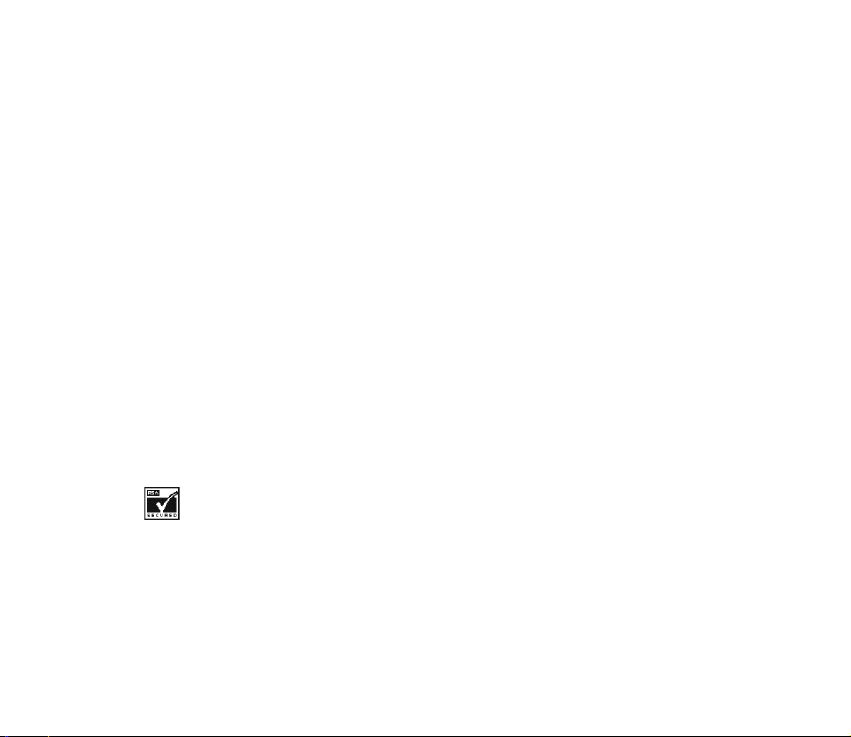
ERKLÆRING OM SAMSVAR
Vi, NOKIA CORPORATION erklærer under vårt eneansvar at produktet
NHM-8NX er i samsvar med bestemmelsene i følgende rådsdirektiv (Council Directive):
1999/5/EC. En kopi av samsvarserklæringen er tilgjengelig fra
http://www.nokia.com/phones/declaration_of_conformity/.
Copyright © Nokia Corporation 2002. Alle rettigheter forbeholdt.
Kopiering, overføring, distribusjon eller lagring av deler av eller hele innholdet i dette dokumentet i enhver
form, uten på forhånd å ha mottatt skriftlig tillatelse fra Nokia, er forbudt.
Nokia og Nokia Connecting People er registrerte varemerker for Nokia Corporation. Andre produkt- eller
firmanavn som nevnes her, kan være varemerker eller produktnavn for sine respektive eiere.
Nokia tune er et varemerke for Nokia Corporation.
Dance2Music, Bumper og Link5 er varmerker for Nokia Corporation.
US Patent No 5818437 and other pending patents. T9 text input software Copyright (C) 1997-2002. Tegic
Communications, Inc. All rights reserved.
Includes RSA BSAFE cryptographic or security protocol software from RSA Security.
Nokia har en uttrykt målsetting om kontinuerlig utvikling. Vi forbeholder oss derfor retten til uten varsel å
endre og forbedre alle produktene som er omtalt i dette dokumentet.
Page 3
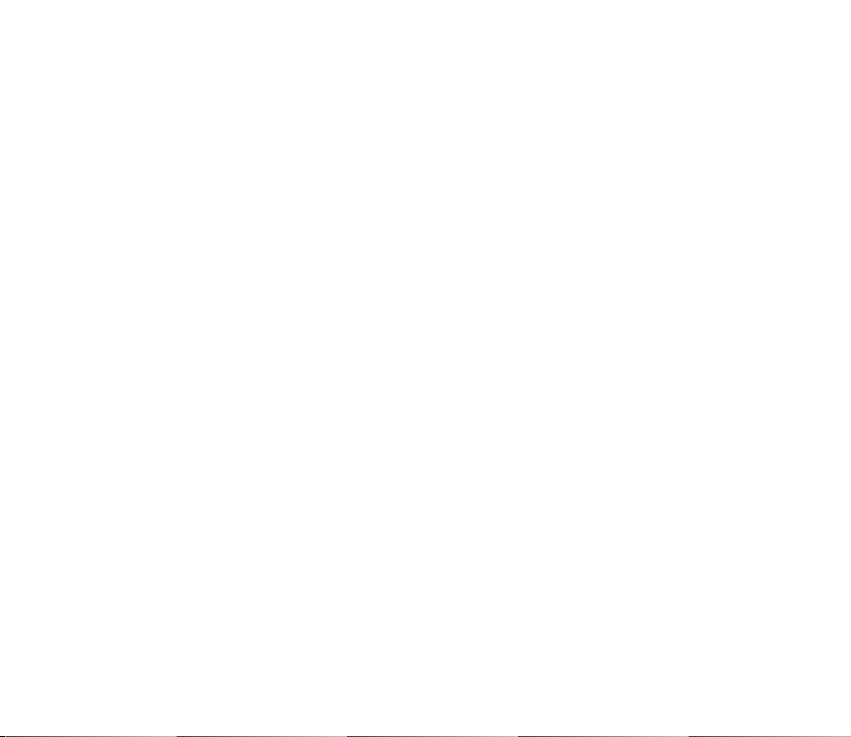
Ikke under noen omstendigheter er Nokia ansvarlige for tap av data eller inntekter, eller spesifikke,
vilkårlige, påførte eller indirekte skader uansett årsak.
Innholdet i dette dokumentet gjøres tilgjengelig "som det er". Bortsett fra der det er påkrevet etter
gjeldende lover, ytes ingen garantier av noe slag, verken direkte eller underforstått, inkludert, men ikke
begrenset til, de underforståtte garantiene for salgbarhet og egnethet til et bestemt formål, i forhold til
nøyaktigheten av, påliteligheten til eller innholdet i dette dokumentet. Nokia forbeholder seg retten til å
revidere dette dokumentet eller trekke det tilbake, når som helst og uten forvarsel.
Tilgjengeligheten av bestemt tilbehør kan variere fra område til område. Forhør deg hos nærmeste Nokiaforhandler.
9354286 / Utgave 3
Page 4
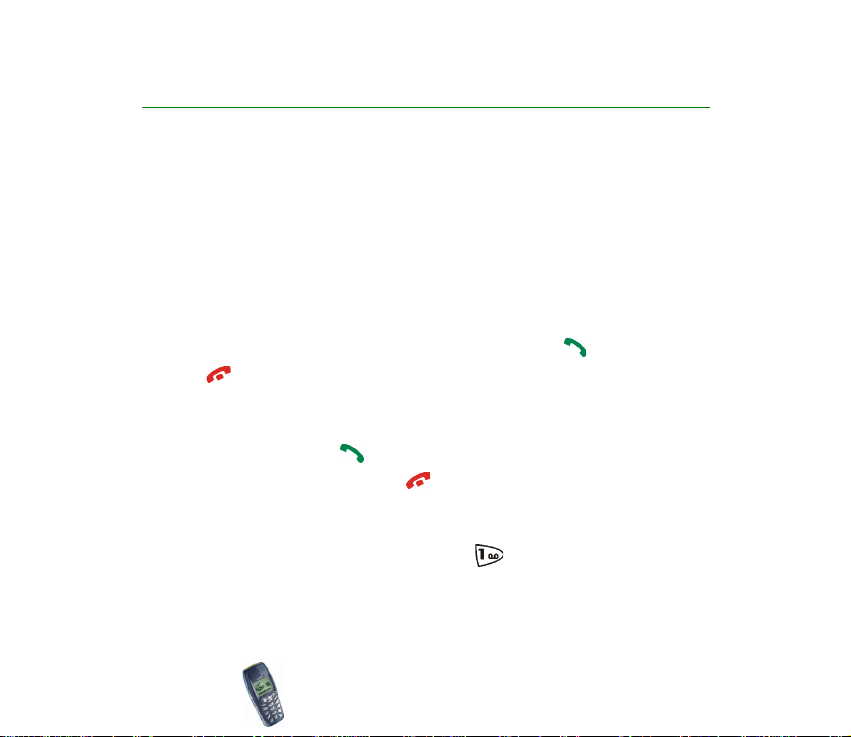
Raskt og enkelt
Denne hurtigveiledningen inneholder informasjon om de grunnleggende
funksjonene i Nokia 3510-mobiltelefonen. Du får mer informasjon om disse
funksjonene i kapitlene 3-6.
■ Ringe opp
• Før du kan ringe opp for første gang, må du se Installere SIM-kortet og
batteriet for å finne ut hvordan du setter inn SIM-kortet, installerer og lader
batteriet og slår på telefonen.
1. Tast inn retningsnummeret og telefonnummeret og trykk .
2. Trykk for å avslutte samtalen.
■ Samtalefunksjoner
• Svare på et anrop: Trykk .
• Avslutte/avvise en samtale: Trykk . Du kan også trykke Lydløs for å dempe
ringingen og deretter svare på eller avvise samtalen.
• Justere lydstyrken: Trykk blatastene mens en samtale pågår.
• Ringe til talepostkassen: Trykk og hold inne . Hvis telefonen ber om
nummeret til talepostkassen, skriver du nummeret og trykker OK.
Copyright © 2002 Nokia. All rights reserved.
4
Page 5
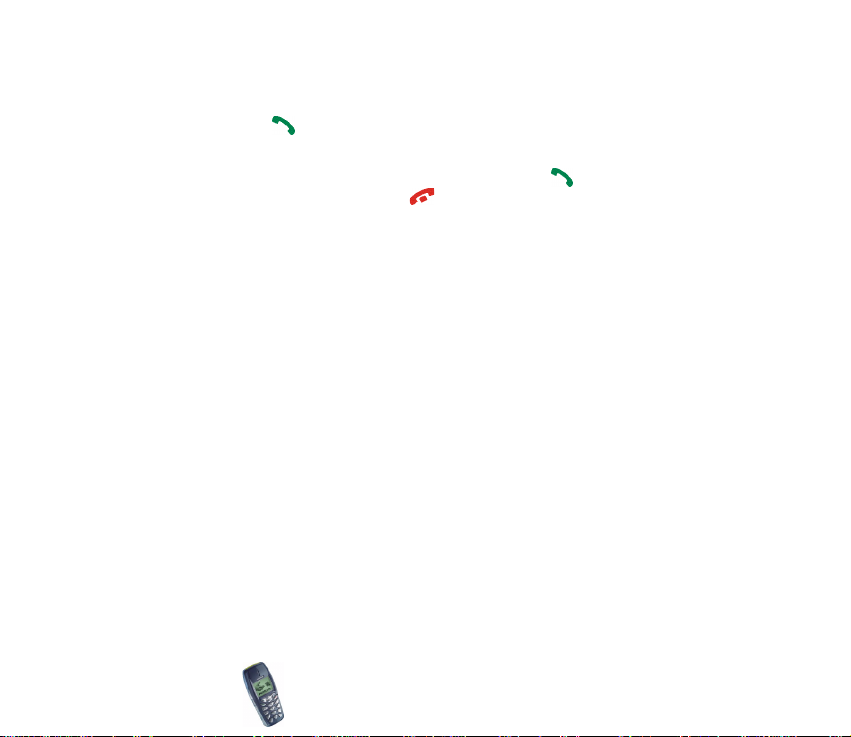
• Hurtigoppringing: Først tilordner du et telefonnummer til en
hurtigoppringingstast (se side 55). Deretter trykker du hurtigoppringingstasten
du vil ha, og så .
• Svare på et ventende anrop: Først aktiverer du Samtale venter (se side 36).
Deretter kan du besvare et ventende anrop ved å trykke . Den første
samtalen blir satt til venting. Trykk hvis du vil avslutte den aktive
samtalen.
Hvis du vil ha mer informasjon, kan du se Telefonbok (Navn) på
side 50.
■ Sende en tekstmelding
1. Trykk Meny, velg Meldinger og Skriv melding
2. Tast inn en melding. Se Skrive tekst på side 37.
Se også Tekst- og bildemaler på side 61.
3. Hvis du vil sende meldingen, trykker du Valg og velger Send.
4. Skriv inn mottakers telefonnummer, og trykk OK for å sende meldinger, eller
søk etter telefonnummeret i telefonboken. Trykk OK hvis du vil sende
meldingen.
Hvis du vil ha mer informasjon, kan du se Meldinger (Meny 2) på side 59.
Copyright
© 2002 Nokia. All rights reserved.
5
Page 6
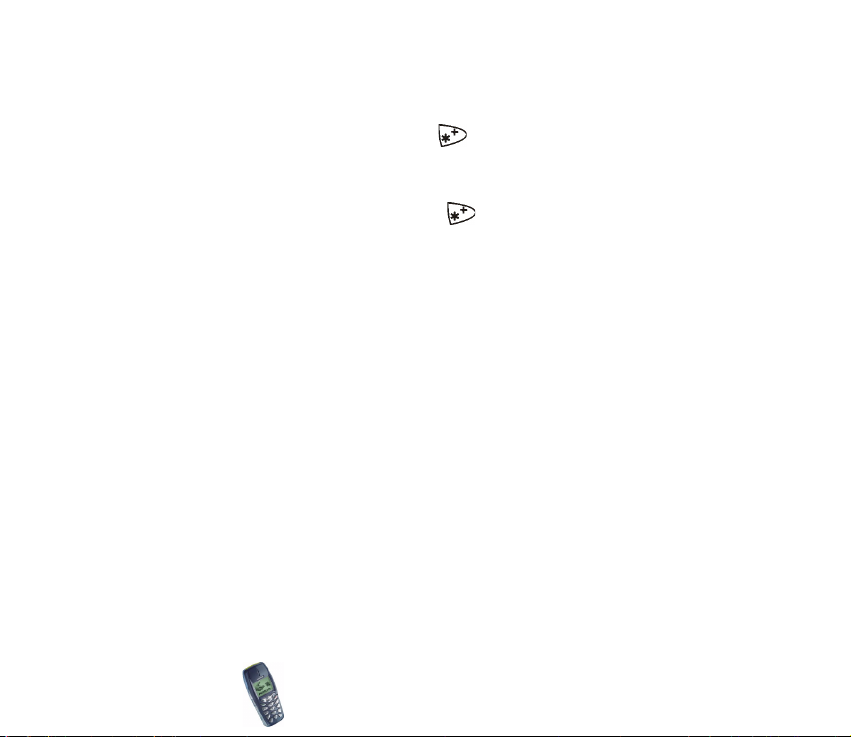
■ Aktivere og oppheve tastaturlåsen
Slik låser du tastaturet:
• I standby-modus trykker du Meny og innen 1,5 sekunder for å låse
tastaturet.
Slik låser du opp tastaturet:
•I standby-modus trykker du Opphev og innen 1,5 sekunder for å låse opp
tastaturet.
Slik angir du at tastaturet skal låses automatisk:
•Trykk Meny, Innstillinger, Telefon- innstillinger og Automatisk tastelås. Velg
På for å aktivere tastaturlåsen, og tast inn hvor lang tid det skal gå før
tastaturet låses automatisk.
Copyright © 2002 Nokia. All rights reserved.
6
Page 7
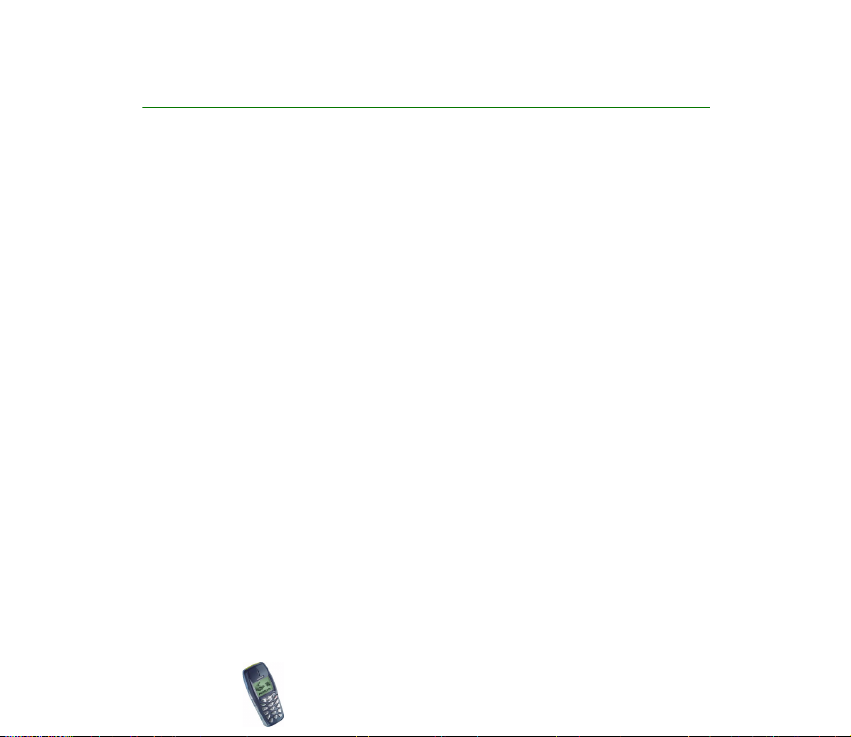
Innhold
Raskt og enkelt......................................................................................................4
Innhold...................................................................................................................7
VIKTIG SIKKERHETSINFORMASJON ...................................................................13
Generell informasjon...........................................................................................16
Klistremerker i pakken..............................................................................................................................16
Tilgangskoder..............................................................................................................................................16
Oversikt over funksjonene i telefonen...............................................................18
Tjeneste for multimediemeldinger........................................................................................................18
Polyfonisk lyd (MIDI) ................................................................................................................................18
GPRS (General Packet Radio Service) ..................................................................................................19
WAP (Wireless Application Protocol)...................................................................................................20
1. Telefonen..........................................................................................................21
Taster og kontakter ...................................................................................................................................21
Standby-modus..........................................................................................................................................22
2. Komme i gang..................................................................................................24
Installere SIM-kortet og batteriet ........................................................................................................24
Fjerne SIM-kortet...................................................................................................................................26
Lade batteriet .............................................................................................................................................26
Slå telefonen på og av .............................................................................................................................27
Tastaturlås...................................................................................................................................................29
Skifte deksler ..............................................................................................................................................30
Sette på bærebåndet ................................................................................................................................31
Copyright
© 2002 Nokia. All rights reserved.
7
Page 8
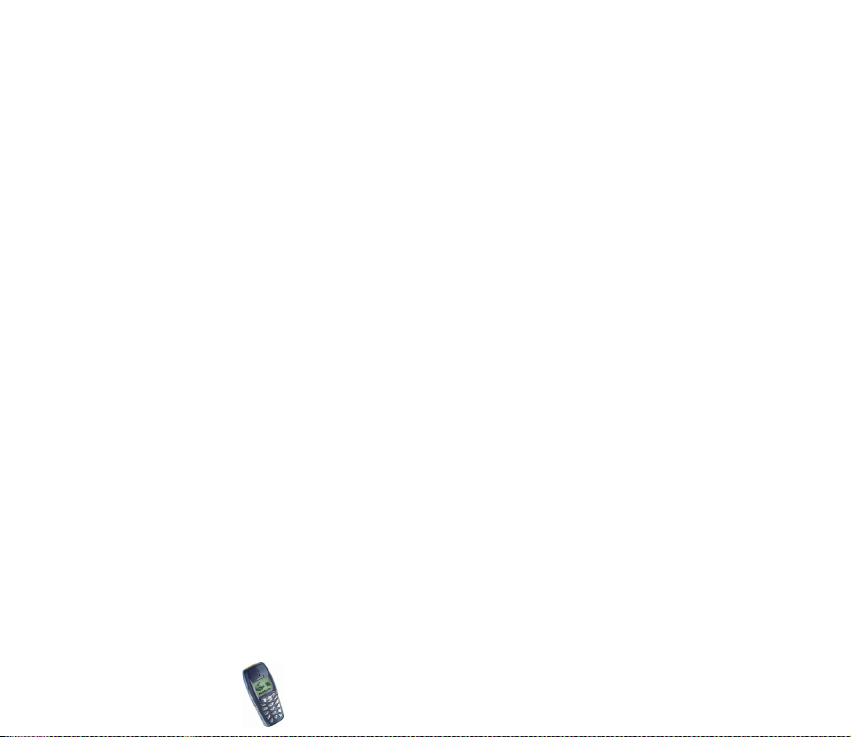
3. Samtalefunksjoner...........................................................................................33
Ringe opp.....................................................................................................................................................33
Gjenta siste slåtte nummer.................................................................................................................33
Ringe til talepostkassen .......................................................................................................................34
Ringe med hurtigoppringing...............................................................................................................34
Holde en konferansesamtale ..............................................................................................................34
Besvare eller avvise et innkommende anrop .....................................................................................35
Samtale venter........................................................................................................................................35
Alternativer under en samtale ...............................................................................................................36
4. Skrive tekst......................................................................................................37
Slå prediktiv skriving på eller av ...........................................................................................................37
Med prediktiv skriving..............................................................................................................................37
Skrive sammensatte ord.......................................................................................................................39
Med tradisjonell skriving .........................................................................................................................39
Tips for skriving av tekst..........................................................................................................................39
5. Bruke menyen..................................................................................................41
Få tilgang til en menyfunksjon.............................................................................................................. 41
Liste over menyfunksjoner ......................................................................................................................43
6. Menyfunksjoner...............................................................................................50
Telefonbok (Navn) .....................................................................................................................................50
Velge telefonbokinnstillingene...........................................................................................................50
Lagre navn og telefonnumre (Legg til navn) ..................................................................................51
Lagre flere numre og tekstelementer per navn..........................................................................51
Endre standardnummeret.................................................................................................................53
Søke etter et navn i telefonboken.....................................................................................................53
Redigere et navn, nummer eller tekstelement...............................................................................53
Slette navn og nummer........................................................................................................................53
Copyright © 2002 Nokia. All rights reserved.
8
Page 9
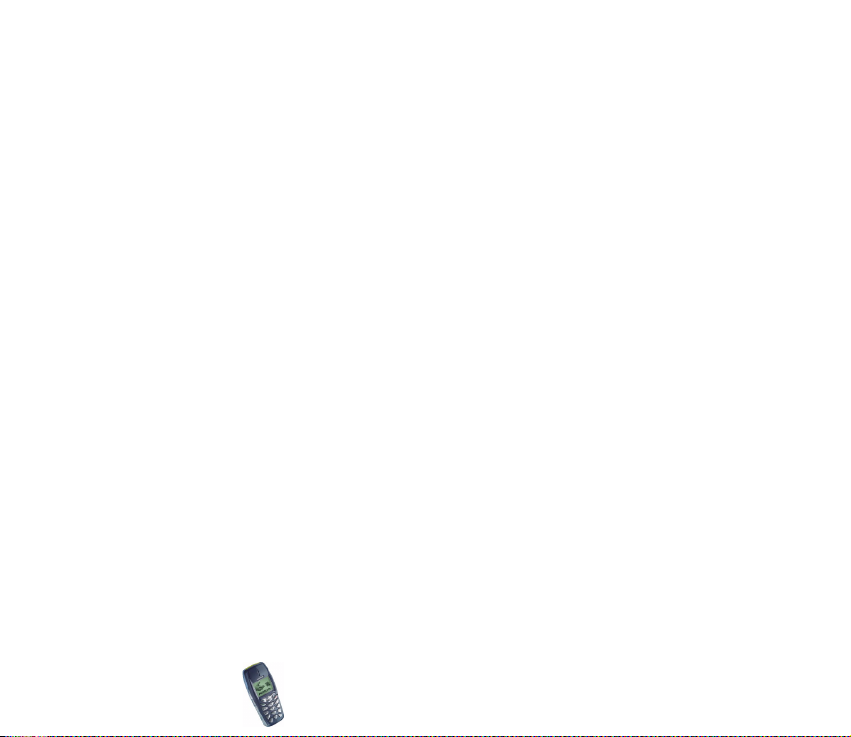
Kopiere telefonbøker.............................................................................................................................54
Sende og motta et visittkort...............................................................................................................55
Tilordne et nummer til en hurtigstast..............................................................................................55
Taleoppringing ........................................................................................................................................56
Legge til et talesignal........................................................................................................................56
Ringe opp ved hjelp av et talesignal.............................................................................................57
Spille av på nytt, endre eller slette et talesignal.......................................................................57
Tjenestenumre.........................................................................................................................................58
Ringetone per navn ...............................................................................................................................58
Meldinger (Meny 2) ..................................................................................................................................59
Skrive og sende tekstmeldinger .........................................................................................................59
Valg for å sende en melding ...............................................................................................................60
Tekst- og bildemaler..............................................................................................................................61
Sette inn en tekstmal i en melding ...............................................................................................61
Sette inn en bildemal i en melding ...............................................................................................61
Lese og svare på en tekstmelding......................................................................................................62
Mappene Innboks og Utboks ..............................................................................................................63
Slette tekstmeldinger............................................................................................................................63
Chat............................................................................................................................................................63
Mine mapper og Arkiv-mappen ......................................................................................................... 64
Talemeldinger..........................................................................................................................................65
Info-meldinger........................................................................................................................................66
Redigering av tjenestekommandoer .................................................................................................66
Innstillinger for tekstmeldinger .........................................................................................................66
Motta multimediemeldinger ..................................................................................................................67
Innstillinger for multimediemeldinger .............................................................................................68
Vise multimediemeldinger...................................................................................................................69
Vise den mottatte meldingen.......................................................................................................... 69
Copyright
© 2002 Nokia. All rights reserved.
9
Page 10
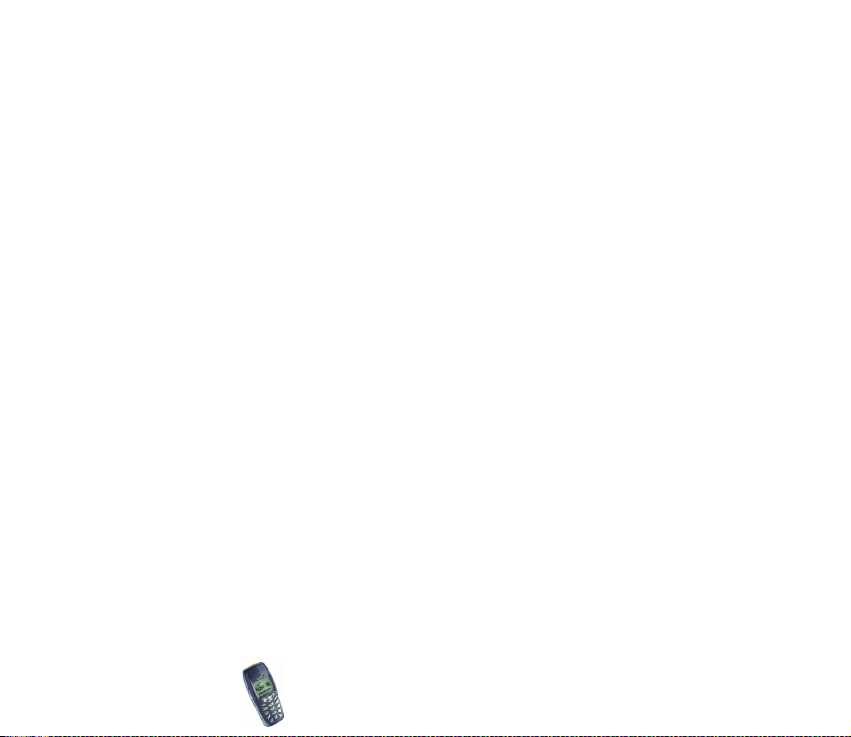
Vise en lagret melding ......................................................................................................................70
Anropslogg (Meny 3) ................................................................................................................................70
Ubesvarte anrop og mottatte anrop.................................................................................................71
Oppringte nummer ................................................................................................................................71
Slette anropsloggen ..............................................................................................................................71
Anropstellere og samtaletidtakere....................................................................................................72
Toner (Meny 4) ...........................................................................................................................................73
Profiler (Meny 5)........................................................................................................................................74
Innstillinger (Meny 6)..............................................................................................................................75
Tidsinnstillinger ......................................................................................................................................75
Klokkeinnstillinger..............................................................................................................................75
Datoinnstillinger .................................................................................................................................75
Automatisk oppdatering av dato og klokkeslett........................................................................75
Anropsinnstillinger.................................................................................................................................76
Viderekobling .......................................................................................................................................76
Valgfri svartast .................................................................................................................................... 77
Gjenta automatisk..............................................................................................................................77
Innstillinger for hurtigoppringing ..................................................................................................77
Samtale venter ....................................................................................................................................77
Sammendrag etter samtale .............................................................................................................78
Sende eget nummer...........................................................................................................................78
Linje for utgående anrop ..................................................................................................................78
Telefoninnstillinger................................................................................................................................79
Språk ......................................................................................................................................................79
Tastaturlåsinnstillinger .....................................................................................................................79
Vis celleinfo..........................................................................................................................................79
Velkomstmelding ................................................................................................................................79
Valg av nettverk ..................................................................................................................................80
Copyright © 2002 Nokia. All rights reserved.
10
Page 11
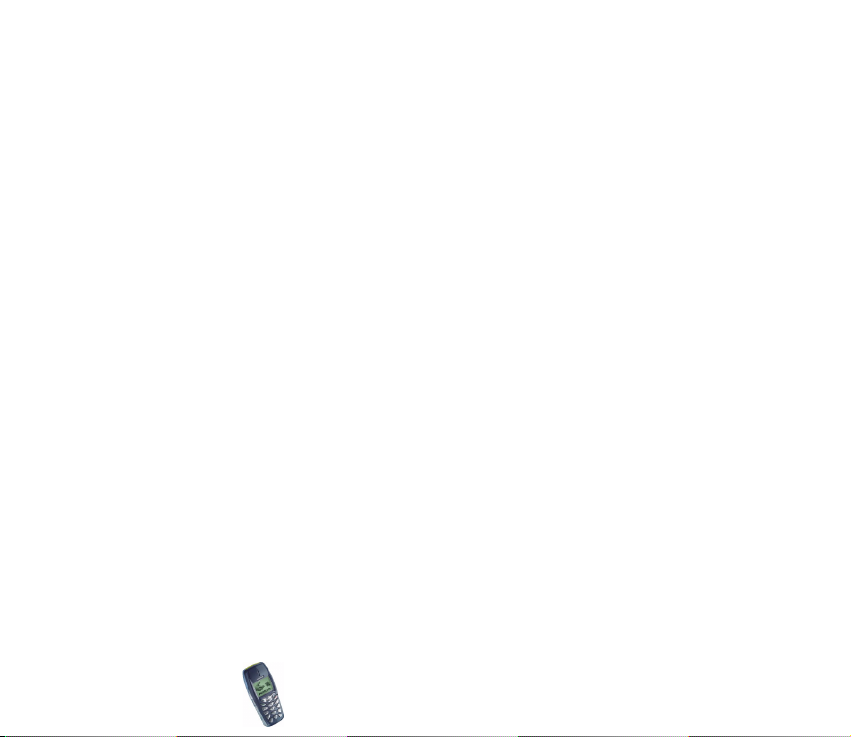
Bekreft SIM-tjenester........................................................................................................................80
Aktivering av hjelpetekster ..............................................................................................................80
Oppstarttone........................................................................................................................................80
Tilbehørsinnstillinger.............................................................................................................................81
Sikkerhetsinnstillinger ..........................................................................................................................82
Gjenopprett fabrikkinnstillinger.........................................................................................................83
Spill (Meny 7) .............................................................................................................................................83
Starte et spill...........................................................................................................................................83
Spilltjenester og -innstillinger ...........................................................................................................84
Organiserer (Meny 8)................................................................................................................................85
Klokkealarm .............................................................................................................................................85
Kalender....................................................................................................................................................85
Lage et kalendernotat .......................................................................................................................86
Når telefonen varsler for et notat .................................................................................................87
Verktøy (Meny 9) .......................................................................................................................................87
Skjermsparer............................................................................................................................................87
Tidsavbrudd for aktivering av skjermsparer ................................................................................88
Motta skjermsparere via MMS eller bildemeldinger ................................................................89
Kalkulator .................................................................................................................................................89
Regne om valuta.................................................................................................................................90
Nedtellingstidtaker................................................................................................................................90
Stoppeklokke ...........................................................................................................................................91
Tidtaking og mellomtider .................................................................................................................91
Rundetider ............................................................................................................................................92
Vise og slette tider .............................................................................................................................92
Mobile Internett-tjenester, WAP (Meny 10)......................................................................................92
Grunnleggende steg for å få tilgang til og bruke WAP-tjenester............................................93
Sette opp telefonen for en WAP-tjeneste.......................................................................................93
Copyright
© 2002 Nokia. All rights reserved.
11
Page 12
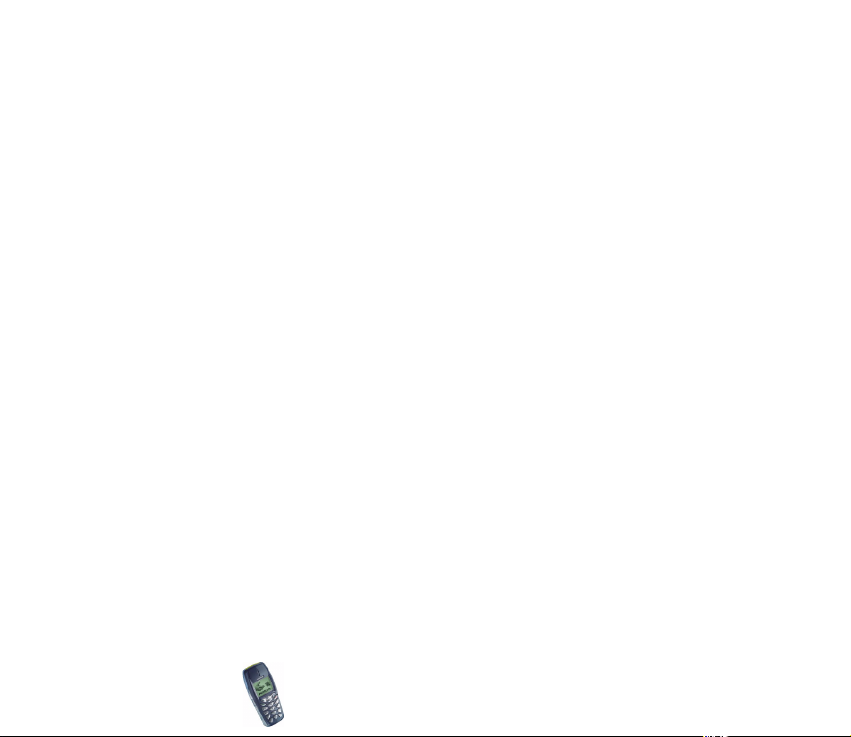
Lagre tjenesteinnstillingene som en tekstmelding ...................................................................93
Angi tjenesteinnstillingene manuelt.............................................................................................94
Innstillinger når GSM-data er valgt databærer:........................................................................95
Innstillinger når GPRS er valgt som databærer: ........................................................................96
Opprette forbindelse til en WAP-tjeneste.......................................................................................97
Se på WAP-sider.....................................................................................................................................98
Generelle retningslinjer for bruk av tastene på telefonen...................................................... 98
WAP-direkteanrop........................................................................................................................... 100
Avslutte en WAP-forbindelse .......................................................................................................... 100
Utseendeinnstillinger for WAP-leseren ........................................................................................ 101
Nedlastingsinnstillinger .................................................................................................................... 101
Bokmerker .............................................................................................................................................102
Motta et bokmerke.......................................................................................................................... 103
Tjeneste-innboks .................................................................................................................................103
Slik stiller du inn telefonen til å motta tjenestemeldinger ................................................. 104
Bufferminnet ........................................................................................................................................ 104
Sikkerhetsindikator............................................................................................................................. 104
Sikkerhetssertifikater .........................................................................................................................105
SIM-tjenester (Meny 11)...................................................................................................................... 105
7. Informasjon om batteriet............................................................................. 107
Lade opp og lade ut ............................................................................................................................... 107
STELL OG VEDLIKEHOLD.................................................................................. 109
VIKTIG SIKKERHETSINFORMASJON ................................................................ 111
Copyright © 2002 Nokia. All rights reserved.
12
Page 13
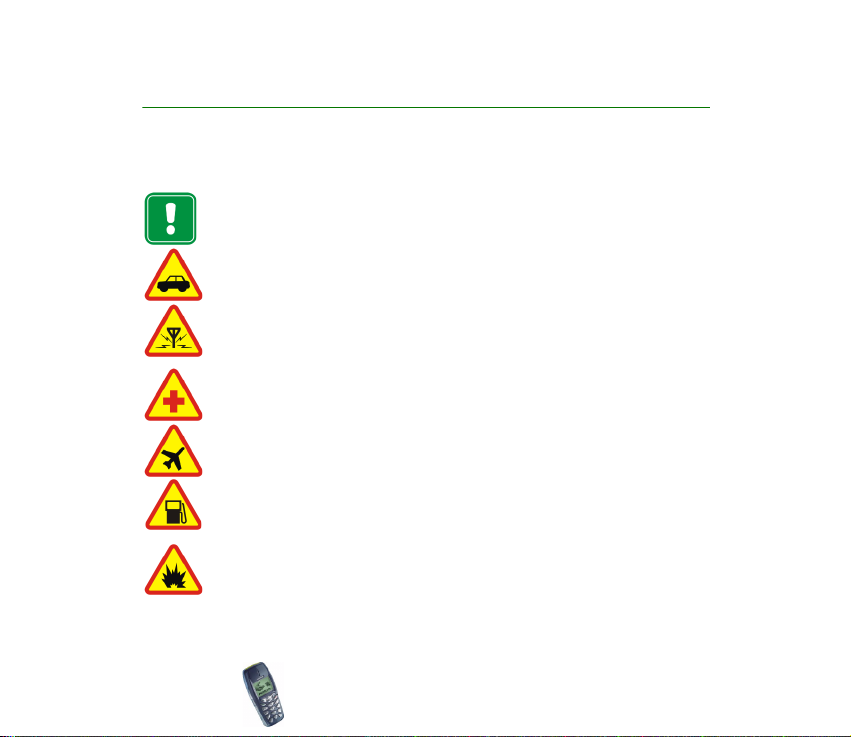
VIKTIG SIKKERHETSINFORMASJON
Les disse enkle retningslinjene. Det kan være farlig eller ulovlig å ikke overholde reglene. Du
finner mer informasjon i denne håndboken.
Ikke slå på telefonen hvis det er ulovlig å bruke mobiltelefon, eller hvis det kan
føre til forstyrrelser eller fare.
TRAFIKKSIKKERHETEN KOMMER FØRST
Bruk ikke en håndholdt mobiltelefon mens du kjører.
FORSTYRRELSER
Alle mobiltelefoner utsettes fra tid til annen for forstyrrelser som kan påvirke
ytelsen.
SLÅ AV PÅ SYKEHUS
Følg gjeldende lover og regler. Slå av telefonen i nærheten av medisinsk utstyr.
SLÅ AV I FLY
Trådløse enheter kan forårsake forstyrrelser i fly.
SLÅ AV NÅR DU FYLLER DRIVSTOFF
Ikke bruk telefonen på bensinstasjoner. Bruk ikke telefonen nær brennstoff eller
kjemikalier.
SLÅ AV NÆR SPRENGNINGER
Bruk ikke telefonen når sprengningsarbeid pågår. Følg eventuelle restriksjoner,
lover og regler.
Copyright
© 2002 Nokia. All rights reserved.
13
Page 14
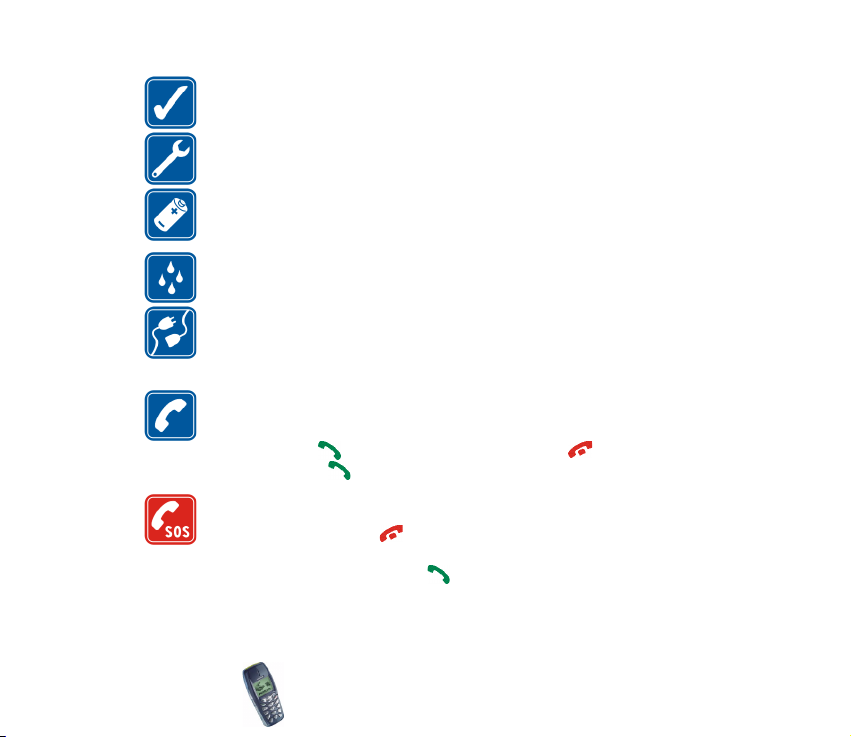
FORNUFTIG BRUK
Bruk telefonen kun i normal stilling. Antennen bør ikke berøres unødvendig.
KVALIFISERT SERVICE
Kun kvalifisert servicepersonell må installere eller reparere telefonutstyret.
EKSTRAUTSTYR OG BATTERIER
Bruk kun godkjent ekstrautstyr og batterier. Ikke koble til produkter som ikke er
kompatible.
VANNTOLERANSE
Telefonen tåler ikke vann. Hold den tørr.
KOBLE TIL ANDRE ENHETER
Når du kobler til andre enheter, må du lese brukerhåndboken for disse for å få
mer detaljert sikkerhetsinformasjon. Ikke koble til produkter som ikke er
kompatible.
RINGE
Kontroller at telefonen er slått på og at du befinner deg innenfor
dekningsområdet. Tast inn telefonnummeret, eventuelt også retningsnummeret,
og trykk deretter . Du avslutter samtalen ved å trykke . Du kan besvare
anrop ved å trykke .
NØDSAMTALER
Kontroller at telefonen er slått på og at du befinner deg innenfor
dekningsområdet. Trykk på -tasten så mange ganger som nødvendig (f.eks.
for å avslutte en samtale, gå ut a v en me ny osv .) for å tømme displayet. Tast inn
nødnummeret og trykk deretter på -tasten. Oppgi hvor du befinner deg. Ikke
avbryt samtalen før du får beskjed om å gjøre det.
Copyright © 2002 Nokia. All rights reserved.
14
Page 15
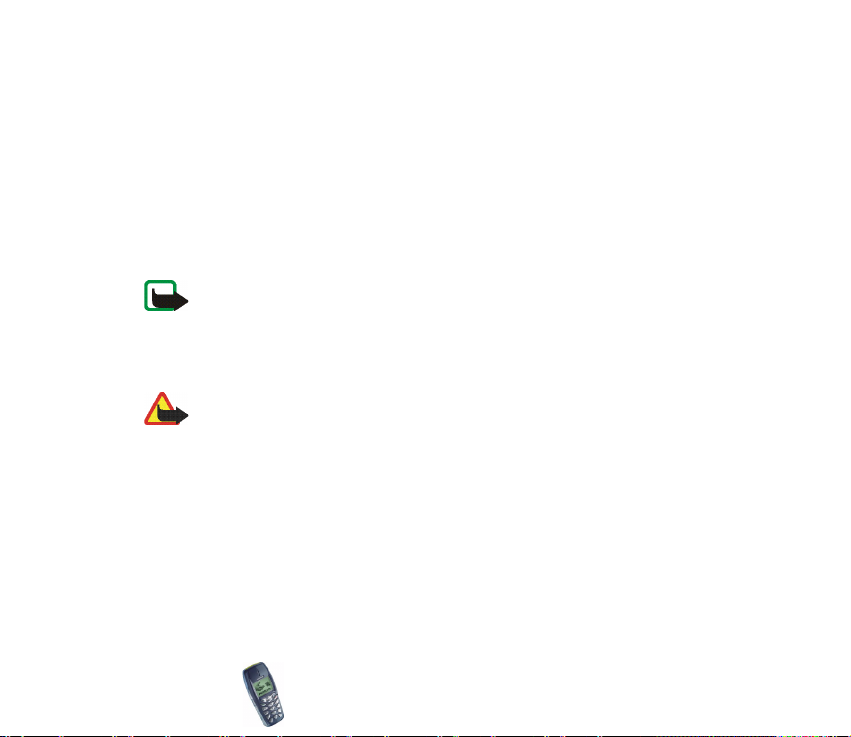
■ Nettverkstjenester
Mobiltelefonen som er beskrevet i denne håndboken, er godkjent for bruk i EGSM 900- og
GSM 1800-nettverk.
Tobåndsfunksjonen er nettverksavhengig. Spør tjenesteleverandøren om du kan abonnere på
og bruke denne funksjonen.
Mange av funksjonene i denne håndboken kalles nettverkstjenester. Dette er spesialtjenester
du kan ordne gjennom en leverandør av trådløse tjenester. Før du kan bruke noen av disse
nettverkstjenestene, må du abonnere på dem og få veiledning i bruken av dem hos
leverandøren av mobiltelefontjenester.
Merk: Det kan være at enkelte nettverk ikke støtter alle språkspesifikke tegn og/
eller tjenester.
Kontroller modellnummeret til laderen før den brukes på dette apparatet. Dette apparatet er
beregnet for bruk når strømforsyningen kommer fra ACP-7, ACP-8 og LCH-9.
Advarsel:Bruk kun batterier, batteriladere og ekstrautstyr som er godkjent av
telefonprodusenten for bruk sammen med denne telefonmodellen. Bruk av andre
typer kan oppheve all godkjenning og garanti som er gitt telefonen, og kan være
farlig.
Når det gjelder tilgjengelighet av godkjent ekstrautstyr, kan du kontakte din lokale
forhandler.
Når du kobler fra strømkabelen på ekstrautstyr, bør du holde i og trekke ut
kontakten, og ikke dra i ledningen.
Copyright
© 2002 Nokia. All rights reserved.
15
Page 16
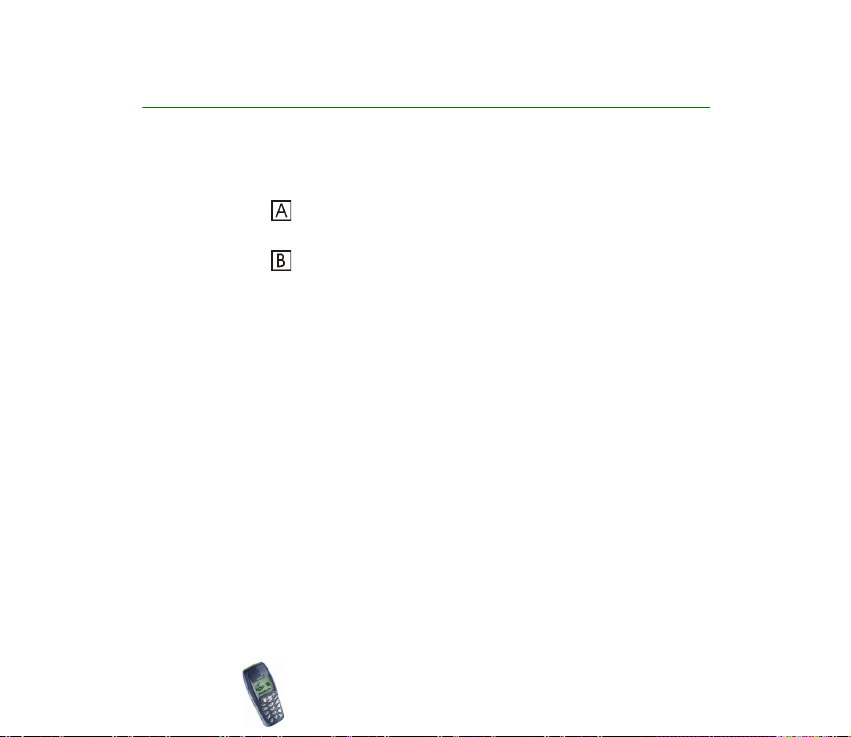
Generell informasjon
■ Klistremerker i pakken
Klistremerkene kan inneholde viktig informasjon om tjenester og kundestøtte.
Fest klistremerket til kortet Club Nokia Invitation Card, som følger med i
pakken.
Fest klistremerket på garantikortet.
■ Tilgangskoder
• Sikkerhetskode (5 sifre): Sikkerhetskoden beskytter telefonen mot uautorisert
bruk, og leveres med telefonen. Den forhåndsinnstilte koden er 12345. Du kan
endre koden i menyen Innstillinger, se Sikkerhetsinnstillinger på side 82. Hold
den nye koden hemmelig og oppbevar den trygt på et annet sted enn der du har
telefonen.
Du kan stille inn telefonen til å be om koden. Se Sikkerhetsinnstillinger på side
82.
• PIN-kode (4 til 8 sifre): PIN-koden (Personal Identification Number -
personlig identifikasjonsnummer) beskytter SIM-kortet mot uautorisert bruk.
PIN-koden leveres vanligvis med SIM-kortet.
Du kan stille inn telefonen til å be om PIN-koden hver gang den blir slått på. Se
Sikkerhetsinnstillinger på side 82.
Copyright © 2002 Nokia. All rights reserved.
16
Page 17
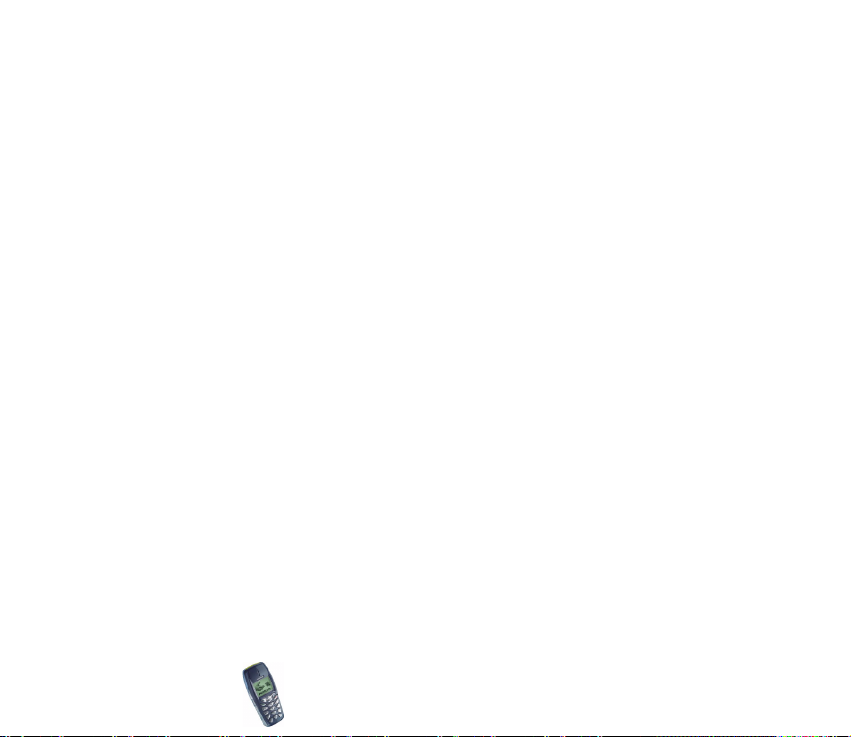
• PIN2-kode (4 til 8 sifre): PIN2-koden leveres ofte med SIM-kortet, og kreves
for å få tilgang til enkelte funksjoner, for eksempel kostnadstellere.
• PUK- og PUK2-kode (8 sifre): PUK-koden (Personal Unblocking Key -
personlig avblokkeringskode) kreves for å endre en blokkert PIN-kode. PUK2-
koden kreves for å endre en blokkert PIN2-kode.
Hvis kodene ikke blir levert sammen med SIM-kortet, må du kontakte
tjenesteleverandøren for å få kodene.
• Sperrepassord: Sperrepassordet er nødvendig når Anropssperring er i bruk. Se
Sikkerhetsinnstillinger på side 82. Dette passordet får du fra
tjenesteleverandøren.
Copyright
© 2002 Nokia. All rights reserved.
17
Page 18
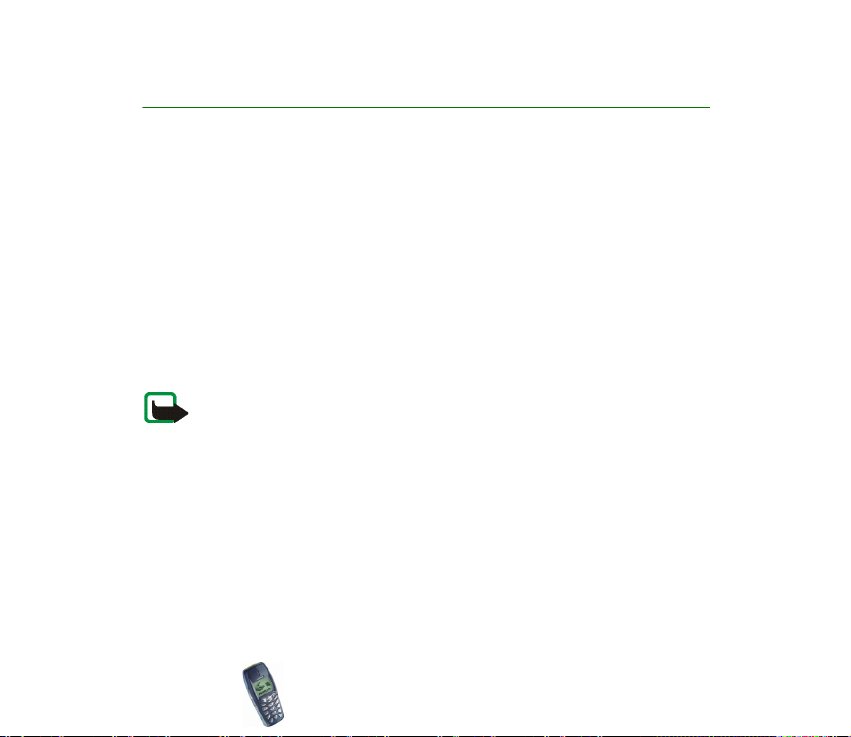
Oversikt over funksjonene i telefonen
Nokia 3510 er en telefon med mange funksjoner som er svært nyttige i daglig
bruk, som kalender, klokke, klokkealarm, nedtellingstidtaker, kalkulator, spill og
mye annet.
Et utvalg av ekstra deksler er også tilgjengelig for telefonen. Hvis du vil skifte
deksler, kan du se Skifte deksler på side 30.
■ Tjeneste for multimediemeldinger
Tjenesten for multimediemeldinger gjør at du kan motta multimediemeldinger.
Disse meldingene kan bestå av tekst, grafikk og lyd. Grafikkdelen kan lagres og
brukes som skjermsparer, og lyddelen kan lagres og brukes som ringetone.
Merk: Standardinnstillingen for multimediemeldingstjenesten er på (Tillat mottak
av multimediemeld. er satt til Ja), og operatøren eller tjenesteleverandøren kan ta
betalt for alle meldinger du mottar.
■ Polyfonisk lyd (MIDI)
Polyfonisk lyd består av flere lydkomponenter som spilles samtidig gjennom en
høyttaler. Den polyfoniske lyden får ringetonene til å høres ut som ordentlige
melodier sammenlignet med pipene i tradisjonelle ringetoner. De polyfoniske
lydene brukes i ringetoner, meldingsvarslingstoner og i spill som bakgrunnsmusikk
og lydeffekter. 3510-telefonen har lydkomponenter fra over 40 instrumenter som
Copyright © 2002 Nokia. All rights reserved.
18
Page 19
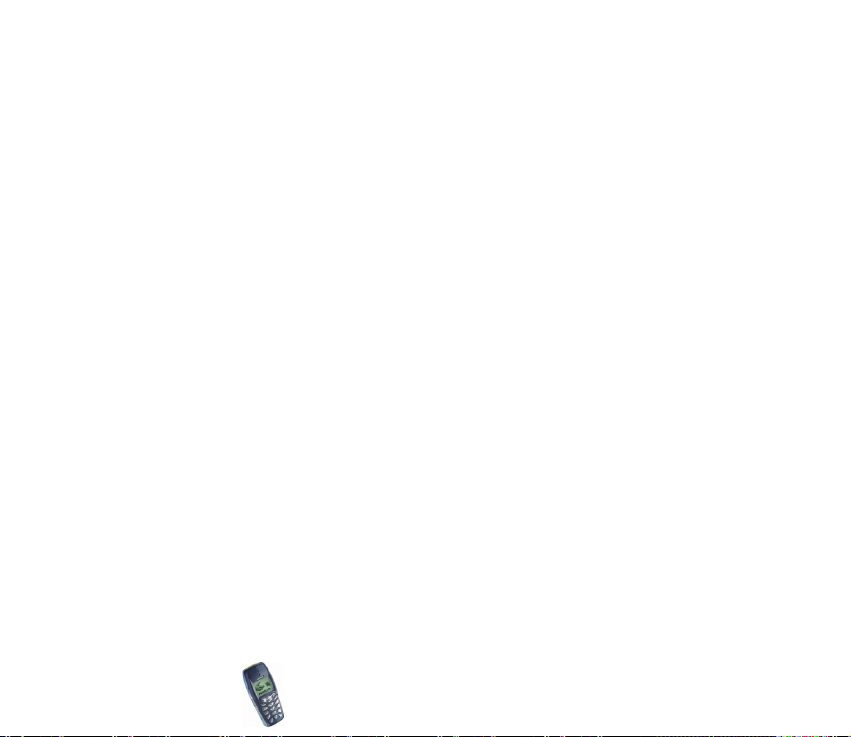
kan brukes til polyfoniske lyder. Maksimalt fire instrumenter kan spilles samtidig.
Det støttede formatet er Scalable Polyphonic MIDI (SP-MIDI).
Du kan motta polyfoniske ringetoner via multimedietjenester, se Motta
multimediemeldinger på side 67 og Toner (Meny 4). Du kan også laste dem ned
ved hjelp av WAP via menyen Tonetjenester. Se Toner (Meny 4) på side 73.
■ GPRS (General Packet Radio Service)
GPRS er en teknologi som gjør det mulig å bruke mobiltelefoner til å sende og
motta data over mobiltelefonnettet. GPRS er en databærer som gjør det mulig å
ha trådløs tilkobling til datanettverk som Internett. Programmene som bruker
GPRS er WAP, MMS- og SMS-meldinger.
For å kunne bruke GPRS-teknologi, må du først gjøre følgende:
• Abonnere på GPRS-tjenesten.
Kontakt nettverksoperatøren eller tjenesteleverandøren for informasjon om
abonnement og tilgjengelighet for GPRS-tjenester.
• Lagre GPRS-innstillingene for applikasjonene som brukes over GPRS.
Se Sette opp telefonen for en WAP-tjeneste på side 93.
Se Innstillinger for tekstmeldinger på side 66.
Priser for GPRS og applikasjoner
Både den aktive GPRS-forbindelsen og applikasjonene som brukes over GPRS, for
eksempel WAP-tjenester, sende og motta data og SMS-meldinger, har egne priser.
Kontakt nettverksoperatøren eller tjenesteleverandøren for informasjon om priser.
Copyright
© 2002 Nokia. All rights reserved.
19
Page 20

■ WAP (Wireless Application Protocol)
Du kan få tilgang til forskjellige WAP-tjenester, for eksempel nyheter, værmelding,
underholdning, kino og nettverksspill. Disse tjenestene er spesielt utformet for
mobiltelefoner, og blir vedlikeholdt av WAP-tjenesteleverandører.
Sjekk tilgjengelighet for WAP-tjenester, priser og takster for nettverket ved å
kontakte nettverksoperatøren og/eller tjenesteleverandøren som tilbyr tjenestene
du vil bruke. Tjenesteleverandørene kan også gi anvisninger om hvordan du skal
bruke tjenestene.
Se Mobile Internett-tjenester, WAP (Meny 10) på side 92.
Copyright © 2002 Nokia. All rights reserved.
20
Page 21
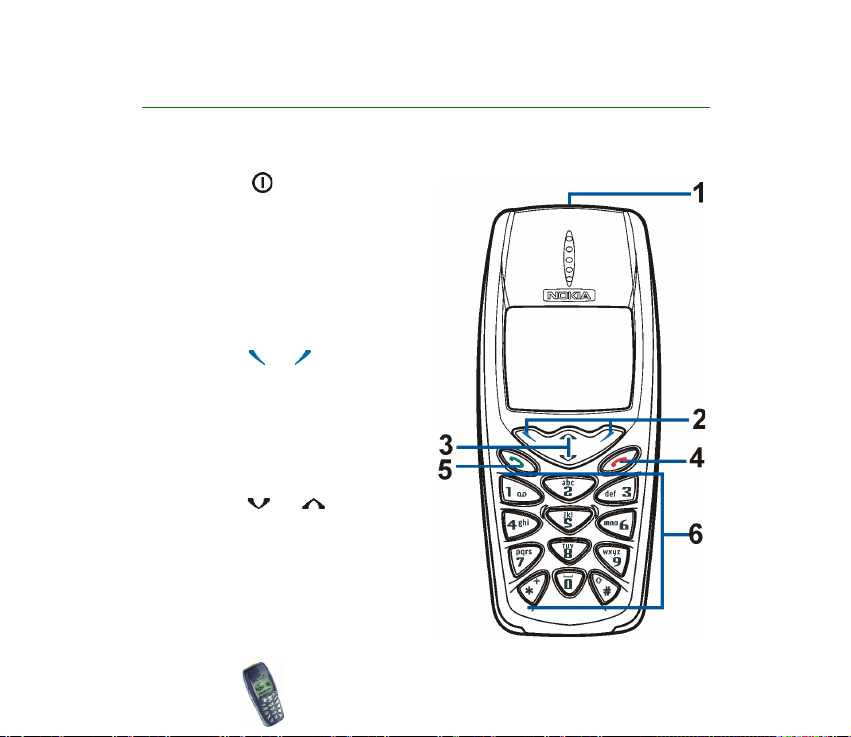
1. Telefonen
■ Taster og kontakter
1. Av/på-tast,
Slår telefonen på og av.
Når du er i telefonboken eller i
menyfunksjoner, eller når tastaturet
er låst, vil et kort trykk på
strømbryteren føre til at displayet
lyser opp i omtrent 15 sekunder.
2. Valgtaster, og
Funksjonen for disse tastene er
avhengig av ledetekstene som blir
vist i displayet over tastene, for
eksempel Meny og Navn i standbymodus.
3. Bla-taster, og
Gjør det mulig å bla gjennom navn,
telefonnumre, menyer eller
innstillinger. Justerer også volumet i
øretelefonen under en samtale.
Copyright
© 2002 Nokia. All rights reserved.
21
Page 22
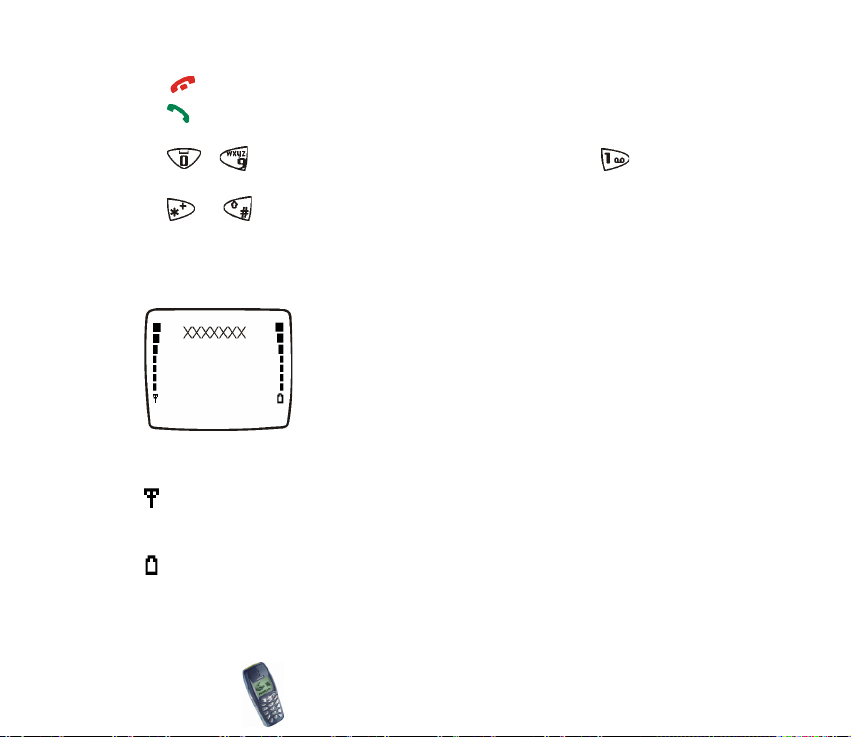
4. avslutter en aktiv samtale. Går ut av alle funksjoner.
5. slår et telefonnummer og besvarer anrop. I standby-modus viser den det
nummeret som ble slått sist.
6. - skriver tall og tegn. Hvis du trykker og holder inne , ringer
telefonen til talepostkassen din.
og brukes til forskjellige ting alt etter funksjon, for eksempel når du
låser tastaturet.
■ Standby-modus
Når telefonen er klar til bruk og brukeren ikke har skrevet
inn tegn, er telefonen i standby-modus.
Valgtastene i standby-modus er Meny og Navn.
xxxxxx Viser hvilket mobiltelfonnett telefonen blir brukt i nå.
Viser signalstyrken for mobiltelefonnettet der du er. Jo lengre stripe, jo
sterkere signal.
Viser batteriladenivå. Jo lengre stripe, jo mer strøm er igjen i batteriet.
Copyright © 2002 Nokia. All rights reserved.
22
Page 23
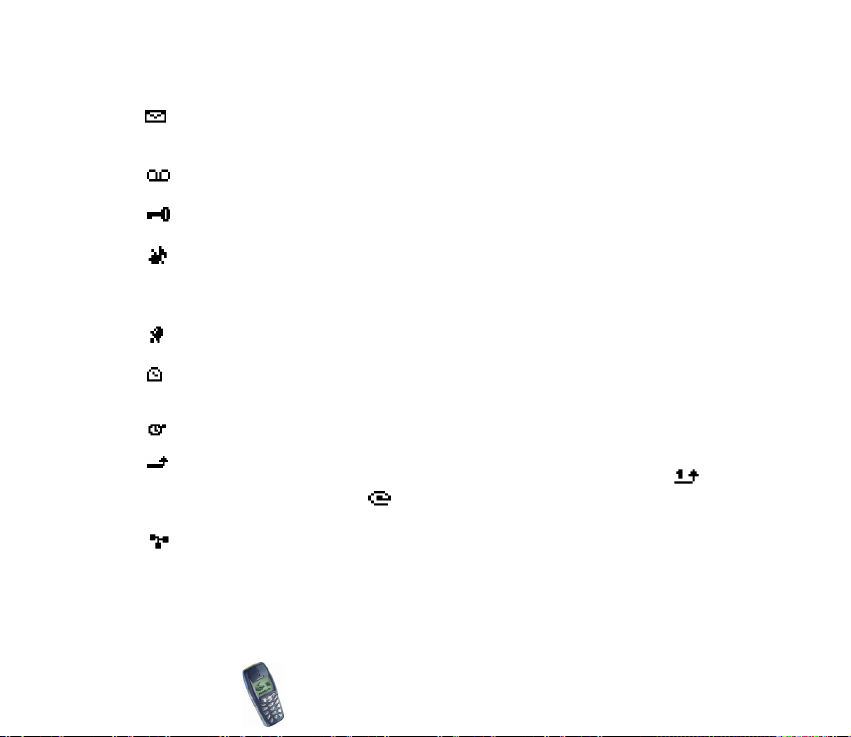
Andre viktige indikatorer i standby-modus:
Du har mottatt én eller flere tekst- eller bildemeldinger. Se Lese og svare
på en tekstmelding på side 62.
Du har mottatt én eller flere talemeldinger. Se Talemeldinger på side 65.
Tastaturet på telefonen er låst. Se Tastaturlås på side 29.
Telefonen ringer ikke for innkommende anrop eller tekstmelding når
Anropsvarsling er satt til Ikke ring og Varseltone for melding er satt til
Ingen tone. Se Toner (Meny 4) på side 73.
Klokkealarmen er satt til På. Se Klokkealarm på side 85.
Nedtellingstidtakeren er i gang. Se Nedtellingstidtaker på
side90.
Stoppeklokken går i bakgrunnen. Se Stoppeklokke på side 91.
Alle anrop blir viderekoblet til et annet nummer, Viderekoble alle
taleanrop. Hvis du har to telefonlinjer, er viderekoblingsindikatoren
for den første linjen og for den andre. Se Viderekobling på side 76.
Samtaler er begrenset til en lukket brukergruppe (nettverkstjeneste). Se
Sikkerhetsinnstillinger på side 82.
Copyright
© 2002 Nokia. All rights reserved.
23
Page 24
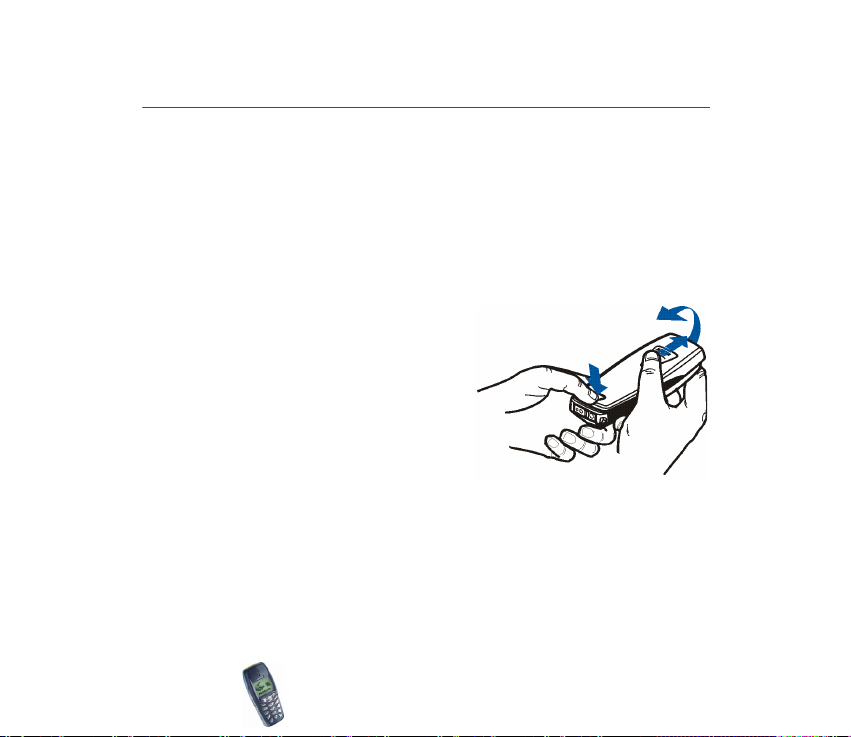
2. Komme i gang
■ Installere SIM-kortet og batteriet
• Alle SIM-miniatyrkort må oppbevares utilgjengelig for små barn.
• Det er lett å skade SIM-kortet med riper og bøying, så vær forsiktig når du
håndterer kortet og skal sette det inn eller ta det ut.
• Før du installerer SIM-kortet, må du alltid passe på at telefonen er slått av, og
så ta ut batteriet.
1. Hold telefonen med baksiden mot deg, og
trykk på utløserknappen. Skyv bakdekselet
av telefonen i pilenes retning.
2. Løft batteriet ut av telefonen med bunnen
først.
Copyright © 2002 Nokia. All rights reserved.
24
Page 25
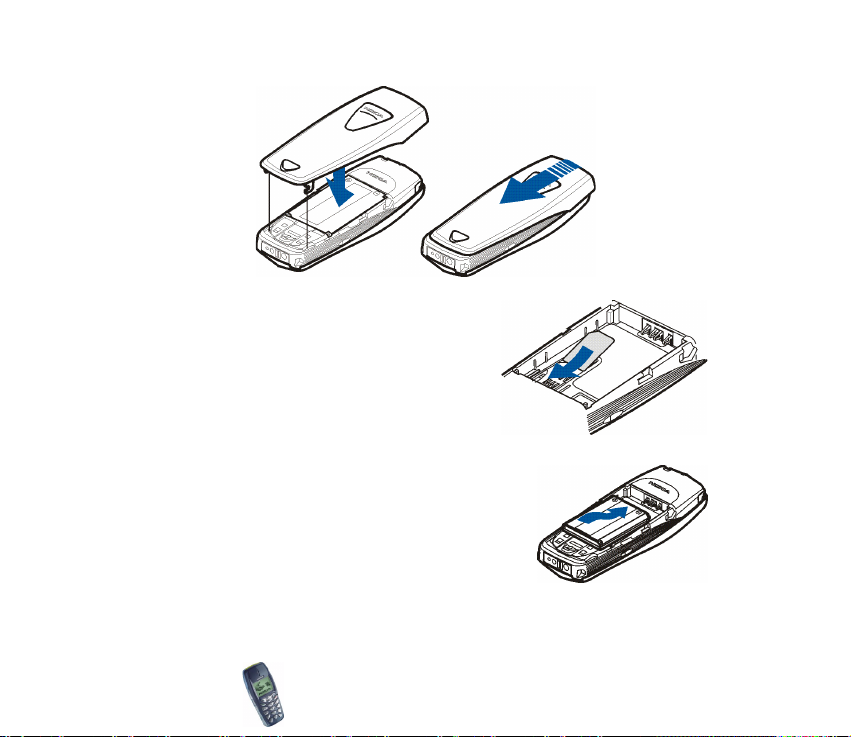
3. Sett SIM-kortet inn i telefonen. Kontroller at
SIM-kortet er plassert riktig og at det
gullfargete kontaktområdet på kortet vender
nedover.
4. Sett batteriet på plass.
5. Sett på bakdekselet. Pass på at låseklemmene på
siden av dekslene går inn i sporene på telefonen.
Copyright
© 2002 Nokia. All rights reserved.
25
Page 26
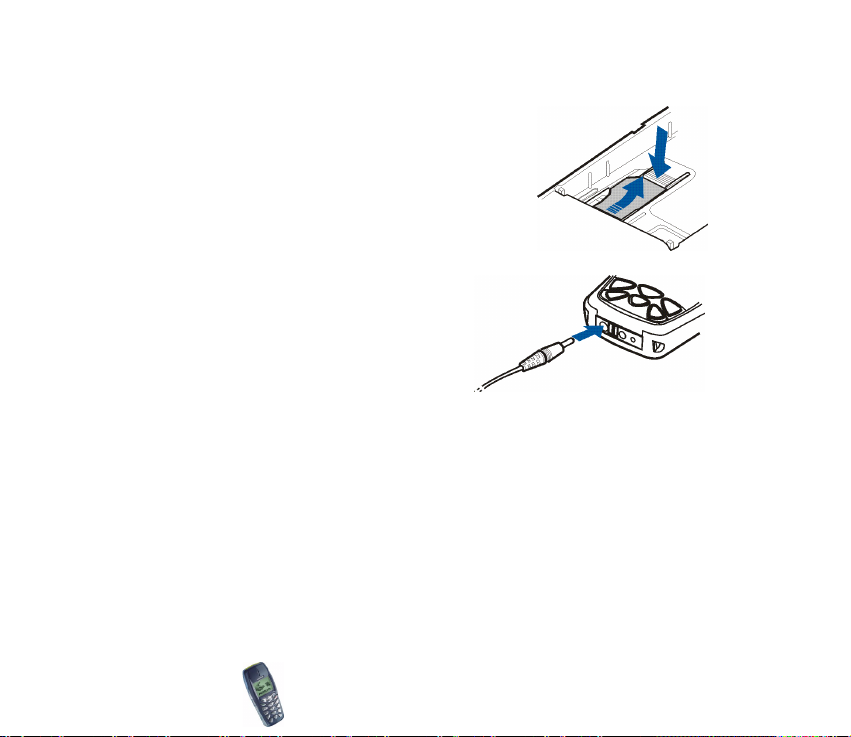
Fjerne SIM-kortet
Hvis du må fjerne SIM-kortet fra telefonen,
fjerner du bakdekselet og batteriet, trykker
ned låsen på SIM-kortholderen og skyver
forsiktig SIM-kortet mot toppen av
telefonen.
■ Lade batteriet
1. Koble laderkabelen til kontakten nederst
på telefonen.
2. Koble laderen til en strømkontakt på
veggen.
Teksten Lader vises kort på displayet hvis
telefonen er slått på. Når batteriet er helt
utladet, kan det ta noen minutter før ladeindikatoren kommer frem i displayet
og det blir mulig å ringe med telefonen.
Du kan bruke telefonen mens laderen er tilkoblet.
Ladetiden er avhengig av laderen og hvilket batteri som brukes. Det tar for
eksempel omtrent 3 timer og 45 minutter å lade et BLC-2-batteri med laderen
ACP-7.
Copyright © 2002 Nokia. All rights reserved.
26
Page 27
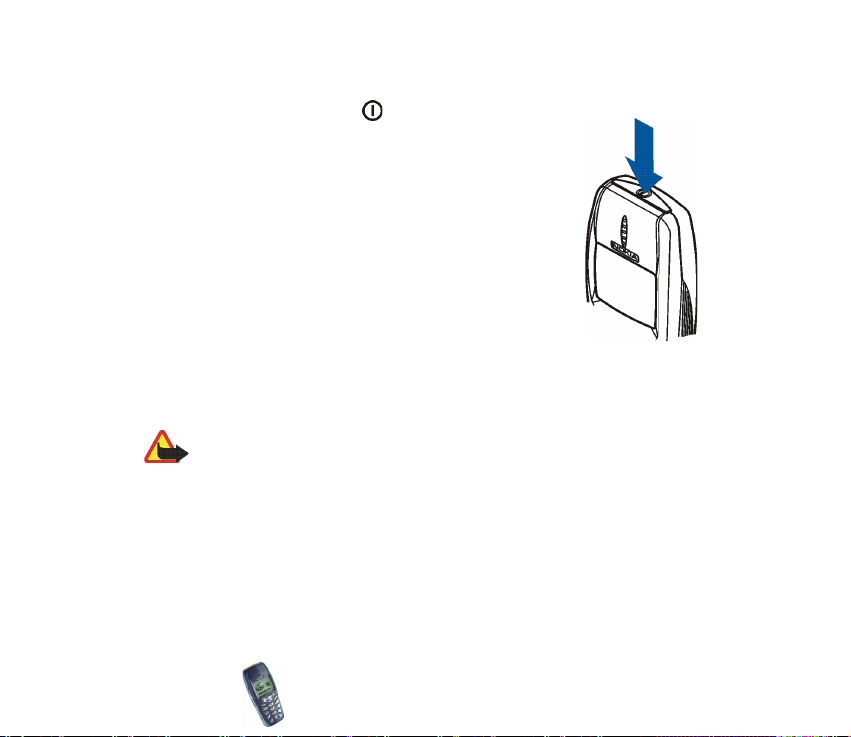
■ Slå telefonen på og av
Trykk inn og hold av/på-tasten, .
Vær oppmerksom på at du må ta kontakt med
nettverksoperatøren eller tjenesteleverandøren hvis
telefonen viser Sett inn SIM selv om SIM-kortet er satt inn
på riktig måte. Telefonen kan ikke bruke 5 Volts SIM-kort, og
du må kanskje skifte kort.
• Hvis telefonen ber om en PIN-kode, skriver du inn PINkoden (vises som ****) og trykker OK.
Se også Kontroll av PIN-kode i Sikkerhetsinnstillinger på
side 82 og Tilgangskoder på side 16.
• Hvis telefonen ber om en sikkerhetskode, skriver du inn
sikkerhetskoden (vises som *****) og trykker OK.
Se også Tilgangskoder på side 16.
Advarsel:Ikke slå på telefonen hvis det er ulovlig å bruke mobiltelefon, eller hvis
det kan føre til forstyrrelser eller fare.
Copyright
© 2002 Nokia. All rights reserved.
27
Page 28
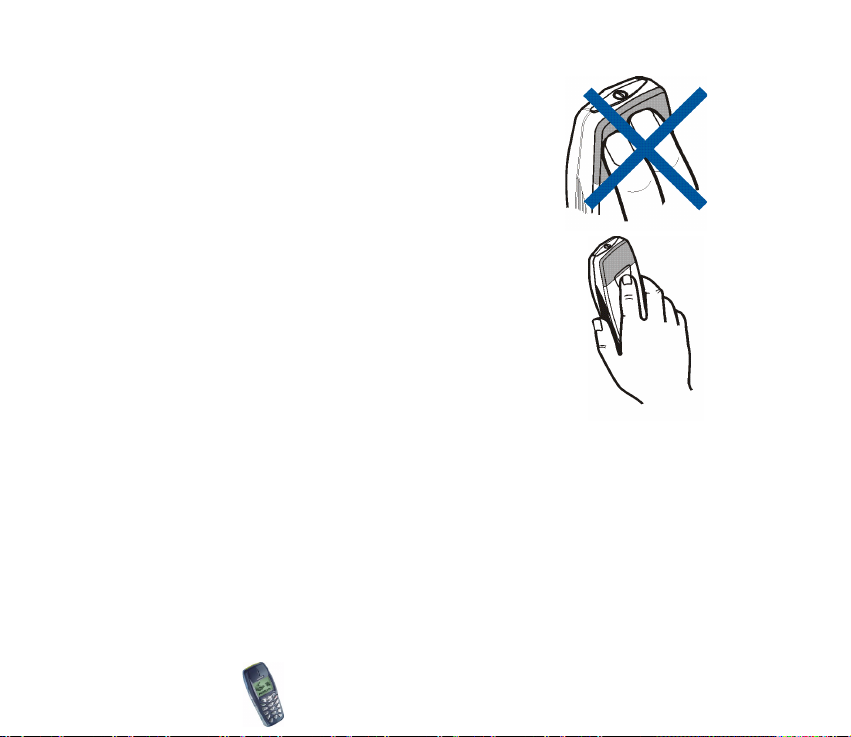
TIPS FOR EFFEKTIV BRUK: Telefonen har en innebygd antenne. I
likhet med alle andre radiosendere, må du ikke berøre antennen
unødvendig når telefonen er slått på. Kontakt med antennen
påvirker samtalekvaliteten og kan føre til at telefonen bruker mer
strøm enn det som ellers er nødvendig. Hvis du unngår å røre
antenneområdet under en samtale, optimaliserer du
antenneytelsen og taletiden for telefonen.
Copyright © 2002 Nokia. All rights reserved.
28
Page 29
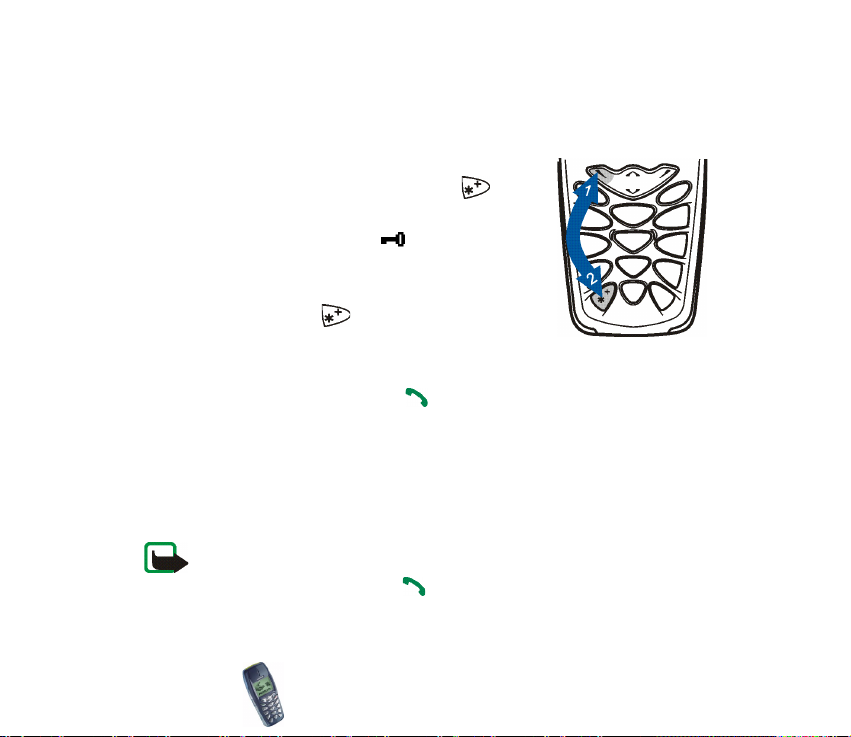
■ Tastaturlås
Du kan låse tastaturet for å hindre at taster trykkes ned uten at det er meningen,
for eksempel når du har telefonen i vesken.
• Låse tastaturet
I standby-modus trykker du Meny fulgt av innen
1,5 sekunder for å låse tastaturet.
Når tastaturet er låst, kommer frem øverst i
displayet.
• Låse opp tastaturet
Trykk Opphev fulgt av innen 1,5 sekunder for å
låse opp tastaturet.
• Når tastaturlåsen er på
Du kan besvare anrop ved å trykke . Under en samtale kan telefonen brukes
som normalt. Når du avslutter eller avviser en samtale, blir tastaturet
automatisk låst.
• Automatisk tastaturlås
Du kan angi at tastaturet skal låses automatisk etter en bestemt tid. Se
Tastaturlåsinnstillinger på side 79.
Merk: Når tastaturlåsen er på, kan det hende du kan ringe nødnummeret som er
programmert i telefonen (for eksempel 112 eller et annet offisielt nødnummer).
Tast inn nødnummeret, og trykk . Nummeret vises først etter at du har tastet
inn det siste sifferet.
Copyright
© 2002 Nokia. All rights reserved.
29
Page 30
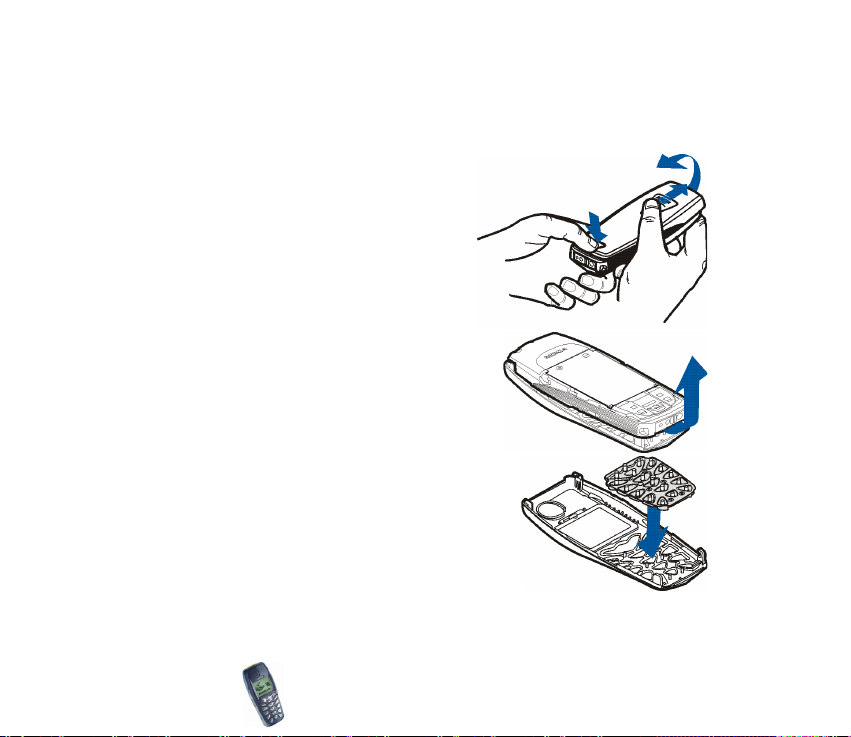
■ Skifte deksler
Før du bytter deksel, slå alltid av strømmen og koble telefonen fra laderen eller andre
enheter. Oppbevar og bruk alltid telefonen med festede deksler.
1. Hvis du vil fjerne bakdekselet på telefonen,
holder du telefonen med baksiden mot
deg, trykker på utløserknappen for
bakdekslet og skyver dekselet av telefonen
Se Installere SIM-kortet og batteriet på
side 24.
2. Trekk frontdekselet forsiktig av telefonen.
Start nederst.
3. Legg tastaturmatten på det nye frontdekselet
hvis det er nødvendig.
Copyright © 2002 Nokia. All rights reserved.
30
Page 31

4. Sett frontdekselet på plass igjen ved å sikte inn
telefonen etter bunnen av frontdekselet, og
skyve telefonen forsiktig i retning dekselet. Pass
på at låseklemmene på sidene går inn i sporene
på telefonen, og at dekslet låses på plass.
5. Sett bakdekselet på plass igjen ved å rette inn
bakdekselet etter låseklemmene på frontdekslet
og skyve bakdekslet til det låses på plass. Se
Installere SIM-kortet og batteriet på side 24.
■ Sette på bærebåndet
1. Ta av bak- og frontdekselet, se Skifte deksler på side 30.
2. Løft av/på-knappen fra kanten slik det vises på bildet.
Du kan også fjerne av/på-knappen helt, men pass på så
du ikke mister den.
Copyright
© 2002 Nokia. All rights reserved.
31
Page 32

Fest bærebåndet ved å tre båndet slik det vises
på bildet, og stramme.
3. Trykk av/på-knappen tilbake på plass. Pass på at den sitter ordentlig.
4. Sett på bak- og frontdekselet igjen, se Skifte deksler på side 30.
Copyright © 2002 Nokia. All rights reserved.
32
Page 33

3. Samtalefunksjoner
■ Ringe opp
1. Skriv telefonnummeret, inkludert retningsnummer. Hvis du vil redigere
nummeret som vises, trykker du eller for å flytte markøren og Bakover
for å slette tegnet til venstre for markøren.
For utenlandssamtaler trykker du to ganger for å få utenlandsprefiks
(tegnet + erstatter tilgangskoden for utenlandssamtaler) og skriver så
landskode, retningsnummer og telefonnummer.
2. Trykk for å slå nummeret.
3. Trykk eller Legg på for å avslutte samtalen (eller avbryte anropsforsøket).
Ringe opp ved hjelp av telefonboken
1. Se Søke etter et navn i telefonboken på side 53.
2. Trykk for å slå nummeret som vises.
Gjenta siste slåtte nummer
I standby-modus trykker du én gang for å få tilgang til listen over de 20 siste
numrene du har ringt eller prøvd å ringe. Bla til nummeret eller navnet du vil ha,
og trykk for å slå nummeret.
Copyright
© 2002 Nokia. All rights reserved.
33
Page 34

Ringe til talepostkassen
I standby-modus trykker du og holder nede , eller trykker og .
Hvis telefonen ber om nummeret til talepostkassen, skriver du nummeret og
trykker OK. Se også Talemeldinger på side 65.
Ringe med hurtigoppringing
Hvis du tilordner et telefonnummer til en av hurtigoppringingstastene (fra
til ), kan du ringe nummeret på en av følgende måter:
• Trykk hurtigoppringingstasten du vil ha, og trykk så .
• Hvis Hurtigvalg er aktivert, trykker du og holder en hurtigoppringingstast til
oppringingen starter. Se Innstillinger for hurtigoppringing på side 77.
Se også Tilordne et nummer til en hurtigstast på side 55.
Holde en konferansesamtale
Konferansesamtaler er en nettverkstjeneste som gjør det mulig for opptil seks
personer å delta i en konferansesamtale.
1. Ring til den første deltakeren.
2. Hvis du vil ringe til en ny deltaker, trykker du Valg og velger Nytt anrop.
3. Skriv inn, eller søk frem fra telefonboken, telefonnummeret til den nye
deltakeren, og trykk Ring til. Den første samtalen blir satt til venting.
4. Når det nye anropet er besvart, tar du med den første deltakeren i
konferansesamtalen. Trykk Valg og velg Konferanse.
Copyright © 2002 Nokia. All rights reserved.
34
Page 35

5. Hvis du vil ta med flere deltakere i samtalen, gjentar du trinn 2 til 4.
6. Hvis du vil ha en privat samtale med en av deltakerne:
Trykk Valg og velg Privat. Bla til ønsket deltaker og trykk OK. Når du er ferdig
med den private samtalen, gjenoppretter du konferansesamtalen, som
beskrevet i steg 4 ovenfor.
7. Når du vil avslutte konferansesamtalen, trykker du .
■ Besvare eller avvise et innkommende anrop
Trykk hvis du vil besvare det innkommende anropet, og trykk hvis du vil
avslutte anropet.
Trykk hvis du vil avvise det innkommende anropet.
Hvis du trykker Lydløs, dempes bare ringetonen. Det verken besvarer eller avviser
anropet.
Tips: Hvis funksjonen Viderekoble hvis opptatt er aktivert for å
viderekoble anropene til for eksempel talepostkassen, vil en avvisning av
et anrop også viderekoble anropet. Se Viderekobling på side 76.
Samtale venter
Du kan besvare et innkommende anrop under en samtale hvis du har aktivert
funksjonen Samtale venter. Se Samtale venter på side 77.
Du kan besvare ventende anrop under en samtale ved å trykke . Den første
samtalen blir satt til venting. Trykk hvis du vil avslutte den aktive samtalen.
Copyright
© 2002 Nokia. All rights reserved.
35
Page 36

■ Alternativer under en samtale
Trykk Valg under en samtale for noen av følgende nettverkstjenester (hvis de er
tilgjengelig fra tjenesteleverandøren og operatøren for gjeldende samtale):
Demp mikrofon eller Mikrofon på, Avslutt samtale, Avsl utt alle , Telefonbok, Meny
og Sett på venting eller Innhent, Nytt anrop, Konferanse, Privat, Svar og Avvis.
Send DTMF brukes til å sende DTMF-tonestrenger, for eksempel passord eller
bankkontonummer. Tast inn DTMF-strengen eller søk etter den i telefonboken, og
trykk OK. Legg merke til at du kan taste inn ventetegnet w og pausetegnet p ved å
trykke flere ganger.
Bytt brukes til å bytte mellom den aktive samtalen og samtalen på vent.
Overfør brukes til å koble en samtale på venting til en aktiv samtale og koble deg
selv fra samtalene.
Copyright © 2002 Nokia. All rights reserved.
36
Page 37

4. Skrive tekst
Når du for eksempel skriver meldinger, kan du taste inn tekst på to forskjellige
måter; med den tradisjonelle metoden eller en annen metode som kalles prediktiv
skriving.
Når du skriver tekst med prediktiv skriving, vises symbolet øverst til venstre i
displayet. Ved tradisjonell skriving vises symbolet . Modus for bruk av store og/
eller små bokstaver vises med Abc, abc eller ABC ved siden av skriveindikatoren,
og du kan bytte modus ved å trykke . Tallmodus vises ved 123, og du kan bytte
mellom bokstav- og tallmodus ved å trykke og holde inne .
■ Slå prediktiv skriving på eller av
Når du skriver tekst, trykker du Valg og velger Ordliste.
• Hvis du vil slå på prediktiv skriving, velger du et språk i valglisten for ordlister.
Prediktiv skriving er bare tilgjengelig for språkene i listen.
• Hvis du vil skifte tilbake til tradisjonell skriving, velger du Ordliste av.
Tips: Hvis du vil slå prediktiv skriving av eller på raskt, trykker du to
ganger eller trykker og holder nede Valg.
■ Med prediktiv skriving
Du kan taste inn bokstavene fra A til Å med ett enkelt tastetrykk. Den prediktive
skrivingen er basert på en innebygget ordliste der du også kan legge til nye ord.
Copyright
© 2002 Nokia. All rights reserved.
37
Page 38

1. Begynn å skrive ord ved å bruke tastene til . Du trykker bare hver tast
én gang for hver bokstav. Ordet blir endret etter hvert tastetrykk.
Hvis du for eksempel vil skrive Nokia når den engelske ordboken er valgt,
trykker du én gang for N, én gang for o, én gang for k, én
gang for i og én gang for a:
Hvis du vil sette inn et tall når du er i bokstavmodus, trykker du og holder inne
ønsket nummertast.
Hvis du vil ha flere instruksjoner for skriving, kan du se Tips for skriving av tekst
på side 39.
2. Når du er ferdig med å skrive ordet, og det er riktig, bekrefter du ordet ved å
trykke eller legger til et mellomrom med .
Hvis ordet ikke er riktig, har du følgende alternativer:
• Trykk flere ganger inntil ønsket ord vises, og bekreft det.
• Trykk Valg og velg Samsvar.
Hvis tegnet ? vises etter ordet du forsøkte å skrive, finnes ikke ordet i ordlisten.
Hvis du vil legge til ordet i ordlisten, trykker du Stave, taster inn ordet (med
tradisjonell skriving) og trykker Lagre. Når ordlisten blir full, vil det nye ordet
erstatte det eldste ordet du har lagt til.
3. Begynn å skrive det neste ordet.
Copyright © 2002 Nokia. All rights reserved.
38
Page 39

Skrive sammensatte ord
Tast inn den første delen av ordet, og bekreft ved å trykke . Skriv den siste
delen av ordet, og bekreft ved å trykke eller .
■ Med tradisjonell skriving
Trykk en nummertast , til , flere ganger til du får frem tegnet du vil bruke.
Ikke alle tegnene som er tilgjengelig under en nummertast, står skrevet på tasten.
Hvilke tegn som er tilgjengelig, avhenger av hvilket språk som er valgt i Språk-
menyen. Se Språk på side 79.
Hvis du vil sette inn et tall når du er i bokstavmodus, trykker du og holder inne
ønsket nummertast.
• Hvis den neste bokstaven du ønsker, er plassert på samme tast som den forrige,
venter du til markøren vises eller trykker eller og taster inn bokstaven.
• De vanligste skilletegnene og spesialtegnene befinner seg under
nummertasten .
Hvis du vil ha flere instruksjoner for skriving, kan du se Tips for skriving av tekst
nedenfor.
■ Tips for skriving av tekst
Du kan også bruke følgende taster når du skriver tekst:
• Trykk for å sette inn et mellomrom.
Copyright
© 2002 Nokia. All rights reserved.
39
Page 40

• Hvis du vil flytte markøren til høyre eller venstre, trykker du henholdsvis
eller .
• Hvis du vil slette et tegn til venstre for markøren, trykker du Bakover. Trykk og
hold Bakover inne hvis du vil slette tegnene raskere.
• Hvis du vil sette inn et spesialtegn når du bruker tradisjonell skriving, trykker
du . Når du bruker prediktiv skriving, kan du trykke og holde inne eller
trykke Valg og velge Sett inn symbol.
Bla gjennom tegnlisten og trykk Bruk for å velge et tegn.
Hvis du vil bla raskere gjennom listen, trykker du , , eller
og deretter for å velge et tegn.
• Hvis du vil sette inn et tall når du er i bokstavmodus, trykker du Valg og velger
Sett inn nr.. Tast inn tallene du ønsker, og trykk OK.
• Hvis du vil sette inn et navn eller et telefonnummer ved å søke etter det i
telefonboken, trykker du Valg og velger Sett inn navn eller Sett inn nr..
• Hvis du vil sette inn et ord mens du bruker prediktiv skriving, trykker du Valg og
velger Sett inn ord. Skriv ordet med tradisjonell skriving og trykk Lagre. Ordet
legges også til i ordlisten.
Copyright © 2002 Nokia. All rights reserved.
40
Page 41

5. Bruke menyen
Telefonen tilbyr et bredt utvalg av funksjoner som er gruppert i menyer. De fleste
menyfunksjonene kommer med en kort hjelpetekst. Hvis du vil aktivere
hjelpetekster, kan du se Aktivering av hjelpetekster på side 80. Hvis du vil vise
hjelpeteksten, blar du til ønsket menyfunksjon og venter i 15 sekunder. Du
avslutter hjelpeteksten ved å trykke Tilbake.
■ Få tilgang til en menyfunksjon
Ved å bla
1. Trykk Meny for å få tilgang til menyen.
2. Bla gjennom menyen, og velg for eksempel , Innstillinger ved å trykke Velg.
3. Hvis menyen inneholder undermenyer, velger du den du ønsker, for eksempel
Anrops- innstillinger.
4. Hvis den valgte undermenyen har ytteligere undermenyer, gjentar du steg 3.
Velg den neste undermenyen, for eksempel Valgfri svartast.
5. Velg innstilling.
6. Trykk Tilbake for å gå tilbake til forrige menynivå, og Avslutt for å avslutte
menyen.
Copyright
© 2002 Nokia. All rights reserved.
41
Page 42

Ved å bruke snarvei
Menyene, undermenyene og innstillingsalternativene er nummerert, og du kan få
tilgang til dem ved å bruke snarveinumrene. Snarveinumrene vises øverst til høyre
i displayet.
• Du får tilgang til menyen ved å trykke Meny og innen to sekunder taste inn
indeksnummeret for menyfunksjonen du vil ha tilgang til.
Hvis du for eksempel vil til Valgfri svartast På, trykker du Meny, , ,
og .
Copyright © 2002 Nokia. All rights reserved.
42
Page 43

■ Liste over menyfunksjoner
1. Telefonbok
1. Søk
2. Legg til navn
3. Rediger navn
4. Slett
5. Kopier
6. Legg til nummer
7. Innstillinger
1. Velg minne i bruk
2. Telefonbok- visning
3. Minnestatus
8. Hurtigvalg
9. Talesignaler
10.Infonumre
11.Tjenestenumre
12.Mine numre
2. Meldinger
1. Skriv melding
2. Chat
3. Innboks
1. Vises bare hvis det støttes av nettverket.
2. Vises bare hvis det støttes av operatøren eller tjenesteleverandøren.
1
1
2
Copyright
© 2002 Nokia. All rights reserved.
43
Page 44

4. Multimedie- innboks
5. Utboks
6. Arkiv
7. Maler
8. Bilder
9. Mine mapper
10.Slett meldinger
1. Alle leste
2. Innboks
3. Utboks
11.Talemeldinger
1. Lytt til talemeldinger
2. Nummer til talepostkasse
12.Infomeldinger
13.Redigering av tjeneste- kommandoer
14.Meldings- innstillinger
1. Tekstmeldinger
2. Multimediemeld.
3. Anropslogg
1. Ubesvarte anrop
2. Mottatte anrop
3. Oppringte numre
4. Samtale- varighet
1. Varighet siste samtale
2. Varighet totalt
Copyright © 2002 Nokia. All rights reserved.
44
Page 45

3. Varighet mottatte anrop
4. Varighet utgående anrop
5. Nullstill tidtakere
5. Anrops- kostnader
1. Enheter siste samtale
2. Enheter totalt
3. Anrops- kostnads- innstillinger
6. GPRS- datateller
1. Data sendt i forrige sesjon
2. Data mottatt i forrige sesjon
3. Alle sendte data
4. Alle mottatte data
5. Nullstill tellere
7. GPRS- tilkoblings- tidtaker
1. Varighet for forrige sesjon
2. Varighet for alle sesjoner
3. Nullstill tidtakere
8. Slett anropslogg
1. Alle
2. Ubesvarte
3. Oppringte
4. Mottatte
4. Toner
1. Toneinnst.
1. Anropsvarsling
2. Ringetonetype
3. Ringevolum
Copyright
© 2002 Nokia. All rights reserved.
45
Page 46

4. Vibrerende varsling
5. Varseltone for melding
6. Tastevolum
7. Varseltoner
2. Tonetjenester
5. Profiler
1. Generell
1. Aktiver
2. Tilpass
3. Tidsbestemt
2. Lydløs
3. Diskre
4. Kraftig
5. Min stil 1
6. Min stil 2
6. Innstillinger
1. Tids- og dato- innstillinger
1. Klokke
2. Dato
3. Autooppdater dato og tid
2. Anrops- innstillinger
1. Viderekobling
2. Valgfri svartast
3. Gjenta automatisk
4. Hurtigvalg
Copyright © 2002 Nokia. All rights reserved.
46
Page 47

5. Samtale venter
6. Sammendrag etter samtale
7. Sende eget nummer
8. Linje for utgående anrop
3. Telefon- innstillinger
1. Språk
2. Automatisk tastelås
3. Vis celleinfo
4. Velkomst- melding
5. Valg av nettverk
6. Bekreft SIM-tjenester
7. Aktivering av hjelpetekster
8. Oppstarttone
4. Tilbehørs- innstillinger
1
1. Hodetelefon
2. Håndfri
3. Slyngesett
5. Sikkerhets- innstillinger
1. Kontroll av PIN-kode
2. Anropssperring
3. Tillatte numre
4. Lukket brukergruppe
5. Sikkerhetsnivå
6. Endring av adgangskoder
6. Gjenopprett fabrikk- innstillinger
1. Vises bare når tilbehør har vært i bruk.
Copyright
© 2002 Nokia. All rights reserved.
47
Page 48

7. Spill
1. Velg spill
1. Kart Racing
2. Space Impact II
3. Dance 2 Music
4. Link5
5. Bumper
2. Spilltjenester
3. Innstillinger
1. Spillyder
2. Spillbelysning
3. Vibrering
4. Club Nokia ID
5. Spillkontroller
8. Organiserer
1. Klokkealarm
2. Kalender
9. Verktøy
1. Skjermsparer
2. Kalkulator
3. Nedtellings- tidtaker
4. Stoppeklokke
10.Tjenester
1. Hjemme
Copyright © 2002 Nokia. All rights reserved.
48
Page 49

2. Bokmerker
• Send
3. Tjenesteinnb.
4. Innstillinger
1. Aktive tjen- esteinnstillinger
2. Rediger aktive tjeneste- innstillinger
3. Utseende- innstillinger
4. Cookieinnstillinger
5. Sikkerhets- sertifikater
6. Innstillinger for tjenesteinnboks
5. Gå til adresse
6. Tøm buffer
11.SIM-meny
1. Vises bare hvis det støttes av SIM-kortet. Navn og innhold varierer avhengig av SIM-kortet.
1
Copyright
© 2002 Nokia. All rights reserved.
49
Page 50

6. Menyfunksjoner
■ Telefonbok (Navn)
Du kan lagre navn og telefonnumre i telefonens minne
(innebygd telefonbok) eller i SIM-kortets minne (SIMtelefonbok).
• Den interne telefonboken kan lagre maksimalt 500 navn med flere numre og
tekstnotater for hvert navn. Det totale antall navn som kan lagres, avhenger av
antall navn og telefonnumrene og tekstelementene som er tilknyttet dem.
• Telefonen støtter SIM-kort som kan lagre maksimalt 250 navn og
telefonnumre. Navn og numre som er lagret i SIM-kortminnet, indikeres med
.
Velge telefonbokinnstillingene
1. Trykk Navn eller Meny og Telefonbok og velg deretter Innstillinger.
2. Velg Velg m inne i bruk, og velg ett av følgende alternativer:
Telefon og SIM for å hente navn og numre fra begge telefonbøkene. Navnene
og numrene lagres i telefonens minne.
Telefon for å bruke telefonens innebygde telefonbok.
SIM-kort for å bruke SIM-telefonboken.
3. Velg Telefonbok- visning, og velg ett av følgende alternativer:
Copyright © 2002 Nokia. All rights reserved.
50
Page 51

Navneliste for å vise tre navn om gangen.
Navn og nr. for å vise ett navn og ett telefonnummer om gangen.
4. Velg Minnestatus. Velg Telefon eller SIM-kort hvis du vil se hvor mange navn
og telefonnumre som er lagret, og hvor mange som fortsatt kan lagres i den
valgte telefonboken.
Lagre navn og telefonnumre (Legg til navn)
Navn og numre lagres i minnet som brukes. Se Velge telefonbokinnstillingene
ovenfor.
1. Trykk Navn eller Meny og Telefonbok og velg Legg til navn.
2. Tast inn navnet og trykk OK. Se Skrive tekst på side 37.
3. Tast inn telefonnummeret og trykk OK. Se Ringe opp på side 33 for inntasting
av numre.
4. Når navnet og nummeret er lagret, trykker du Utført.
Tips: Hurtiglagring
Tast inn telefonnummeret i standby-modus. Trykk Valg og velg Lagre.
Tast inn navnet og trykk OK.
Lagre flere numre og tekstelementer per navn
Du kan lagre maksimalt fem telefonnumre og fire korte tekstelementer for hvert
navn i telefonens innebygde telefonbok. Tekstelementer som er lagret under et
navn, kan for eksempel være gate- og e-postadresse, en merknad og en webadresse.
Copyright
© 2002 Nokia. All rights reserved.
51
Page 52

Det første nummeret som lagres under et navn, angis automatisk som
standardnummeret og merkes med . Når du velger et navn fra telefonboken,
for eksempel for å ringe, brukes standardnummeret, med mindre du velger et
annet nummer.
1. Pass på at minnet som brukes, enten er Telefon eller Telefon og SIM, siden flere
numre og tekstelementer bare kan lagres i telefonens minne. Se Velge
telefonbokinnstillingene på side 50.
2. Hvis du vil ha tilgang til listen over navn og telefonnumre, trykker du eller
i standby-modus.
3. Bla til det lagrede navnet du vil legge til et nytt nummer eller tekstelement for,
i telefonens innebygde telefonbok, og trykk Detaljer. (Hvis navnet ikke er lagret
i telefonen, spør telefonen om du vil lagre det der.)
4. Trykk Valg og velg Legg til nummer eller Legg til detalj.
5. Velg én av følgende nummer- eller teksttyper:
Generell er standardtypen som brukes når det ikke er angitt noen annen
nummertype som standardnummer. Andre nummertyper er Mobil,
Hjem, Kontor og Faks.
Teksttyper er E-post, Adresse, Notat og Web-adresse:.
Hvis du vil endre nummer- eller teksttype, velger du Endre type i valglisten.
6. Tast inn nummeret eller tekstelementet, og trykk OK for å lagre det.
7. Trykk Tilbake og deretter Avslutt for å gå tilbake til standby-modus.
Copyright © 2002 Nokia. All rights reserved.
52
Page 53

Endre standardnummeret
Trykk eller i standby-modus, bla til det ønskede navnet og trykk Detaljer.
Bla til nummeret du vil angi som standard. Trykk Valg og velg Standardnr..
Søke etter et navn i telefonboken
1. Trykk Navn eller Meny og Telefonbok, velg deretter Søk.
2. Trykk Vis for å få tilgang til telefonboken, eller tast inn de første tegnene i
navnet du søker etter, og trykk Søk. Et popup-vindu med treffene vises.
3. Bla til ønsket navn og trykk Detaljer. Bla for å vise detaljene for det valgte
navnet.
Tips: Hvis du vil finne et navn og telefonnummer raskt, trykker du
eller i standby modus. Tast inn de første bokstavene i navnet og/eller
bla til navnet du ønsker.
Redigere et navn, nummer eller tekstelement
Søk etter navnet (og nummeret) du vil redigere, og trykk Detaljer. Bla til navnet,
nummeret eller tekstelementet du vil redigere, og trykk Valg. Velg Rediger navn,
Rediger nr. eller Rediger detalj, rediger navnet, nummeret eller teksten og trykk
OK.
Slette navn og nummer
Trykk Navn eller Meny og Telefonbok og velg Slett.
Copyright
© 2002 Nokia. All rights reserved.
53
Page 54

• Hvis du vil slette navn og nummer enkeltvis, velger du En og en og blar til
navnet (og nummeret) du vil slette. Trykk Slett og trykk OK for å bekrefte.
• Hvis du vil slette alle navnene og numrene i telefonboken på én gang, velger du
Slett alle og blar deretter til telefonboken, Telefon eller SIM-kort, og trykker
Slett. Trykk OK og bekreft med sikkerhetskoden.
Kopiere telefonbøker
Du kan kopiere navn og telefonnumre fra telefonens minne til SIM-kortets minne
og omvendt.
1. Trykk Navn eller Meny og Telefonbok og velg Kopier.
2. Velg kopieringsretning, Fra telefon til SIM-kort eller Fra SIM-kort til telefon.
3. Velg En og en, Kopier alle eller Standardnr.
• Hvis du velger En og en, blar du til navnet du vil kopiere og trykker Kopier.
Standardnr. vises hvis du kopierer fra telefonen til SIM-kortet. Bare
standardnumrene kopieres, siden det kan være at SIM-kortet ikke støtter flere
numre lagret under ett navn.
4. Hvis du vil velge om du vil beholde eller slette de opprinnelige navnene og
numrene, velger du Behold original eller Flytt original.
• Hvis du velger Kopier alle eller Standardnr., trykker du OK når Starte
kopiering? eller Starte flyttingen? vises.
Copyright © 2002 Nokia. All rights reserved.
54
Page 55

Sende og motta et visittkort
Du kan sende og motta en persons kontaktinformasjon som et visittkort som en
OTA-melding (Over the Air) hvis dette støttes av nettverket.
• Motta et visittkort
Når du har mottatt et visittkort som en OTA-melding, trykker du Vis. Trykk Valg
og velg Lagre hvis du vil lagre visittkortet i telefonminnet, eller Forkast hvis du
vil forkaste det mottatte visittkortet.
• Sende et visittkort
Du kan sende en persons kontaktinformasjon som et visittkort til en
kompatibel telefon eller andre kompatible håndholdte enheter som støtter
vCard-standarden.
1. Søk etter navnet og telefonnummeret du vil sende, i telefonboken, trykk
Valg og velg Send visittkort.
2. Hvis du vil sende visittkortet som en OTA-melding, velger du Via SMS.
Tilordne et nummer til en hurtigstast
Trykk Navn eller Meny og Telefonbok og velg Hurtigvalg. Bla til ønsket
hurtigtastnummer.
• Trykk Tildel og deretter Søk. Velg først navnet og deretter nummeret du vil
tilordne tasten.
• Hvis det allerede er tilordnet et nummer til tasten, trykker du Valg, slik at du
kan vise, endre eller slette det tilordnede nummeret.
Copyright
© 2002 Nokia. All rights reserved.
55
Page 56

Hvis du vil ringe ved hjelp av hurtigtastene, se Ringe med hurtigoppringing på side
34.
Taleoppringing
Du kan ringe ved å si et talesignal som er lagt til et telefonnummer. Du kan legge
til maksimalt 14 talesignaler. Alle talte ord, for eksempel en persons navn, kan
være et talesignal.
Før du bruker taleoppringing, må du være oppmerksom på følgende:
• Talesignaler er ikke språkavhengige. De er avhengige av talerens stemme.
• Talesignaler er sensitive for bakgrunnsstøy. Spill dem derfor inn, og foreta oppringninger
i stille omgivelser.
• Når du spiller inn et talesignal eller ringer opp ved å lese inn et talesignal, holder du
telefonen på vanlig måte inntil øret.
• Svært korte navn godtas ikke. Bruk lange navn, og unngå like navn for ulike numre.
Merk: Du må uttale navnet nøyaktig slik du sa det da du spilte det inn. Det kan
være vanskelig for eksempel i støyende omgivelser eller i et nødstilfelle. Derfor bør
du ikke stole kun på taleoppringing i alle situasjoner.
Legge til et talesignal
Lagre eller kopier navnene og telefonnumrene du vil legge et talesignal til, i
telefonens minne.
Du kan også legge talesignaler til navnene i SIM-kortet, men hvis du erstatter
SIM-kortet med et nytt, må du slette de gamle talesignalene før du kan legge til
nye.
Copyright © 2002 Nokia. All rights reserved.
56
Page 57

1. Trykk eller i standby-modus.
2. Bla til navnet du vil legge til et talesignal for, og trykk Detaljer. Bla til ønsket
telefonnummer, og trykk Valg.
3. Velg Nytt talesignal.
4. Trykk Start, og si ordet (ordene) du vil spille inn som talesignal, tydelig. Etter
innspillingen spiller telefonen av talesignalet.
5. Når talesignalet er lagret, vises Talesignal lagret, du hører et lydsignal, og
symbolet vises etter telefonnummeret med talesignalet.
Ringe opp ved hjelp av et talesignal
Når et program som bruker GPRS-tilkoblingen, sender eller mottar data, kan du
ikke ringe opp ved hjelp av talesignal. Hvis du vil ringe opp med talesignal, må du
avslutte programmet som bruker GPRS-tilkoblingen.
1. Gå til standby-modus og trykk og hold Navn. En kort tone høres, og Tal nå
vises.
2. Si talesignalet tydelig.
3. Telefonen spiller det gjenkjente talesignalet og slår deretter talesignalets
telefonnummer etter 1,5 sekund.
Hvis du bruker hodetelefonsettet, trykker du og holder inne hodetelefonknappen
for å starte taleoppringingen.
Spille av på nytt, endre eller slette et talesignal
Trykk Navn og velg Talesignaler. Bla til navnet med ønsket talesignal, og trykk
Valg.
Copyright
© 2002 Nokia. All rights reserved.
57
Page 58

• Velg Spill av hvis du vil spille av talesignalet på nytt.
• Velg Slett og trykk OK hvis du vil slette talesignalet.
• Velg Endre hvis du vil endre talesignalet. Trykk Start for å legge til det nye
talesignalet.
Tjenestenumre
Du kan ringe tjenestenumrene fra tjenesteleverandøren hvis numrene er inkludert
på SIM-kortet.
Trykk Navn og velg Tjenestenumre. Bla til et tjenestenummer og trykk for å
ringe nummeret.
Ringetone per navn
Du kan tilordne en ringetone til hver oppføring i telefonbokminnet. Du kan for
eksempel tilordne samme ringetone til alle vennene eller kollegaene dine.
1. Trykk Navn eller Meny og Telefonbok, og bla til oppføringen (navnet) du vil
tilordne en ringetone til.
2. Trykk Detaljer og deretter Valg. Velg Tildel tone og velg deretter ringetonen du
vil tilordne oppføringen. Vær oppmerksom på at Standard betyr at du vil bruke
den samme generelle ringetonen som brukes i den aktive profilen.
Copyright © 2002 Nokia. All rights reserved.
58
Page 59

■ Meldinger (Meny 2)
Du kan lese, skrive og sende tekst- og bildemeldinger, samt lagre
meldingene. Alle meldingene i telefonens meldingsminne er
organisert i mapper.
Før du kan sende tekst- eller bildemeldinger, må du lagre nummeret til
meldingssentralen. Se Innstillinger for tekstmeldinger på side 66.
Du kan også motta multimediemeldinger med tekst, ringetoner og grafikk.
Multimediemeldinger behandles i Motta multimediemeldinger som starter på side
67.
Skrive og sende tekstmeldinger
Telefonen kan sende og motta flerdelte meldinger som består av flere vanlige
tekstmeldinger (nettverkstjeneste). Faktureringen er basert på hvor mange vanlige
meldinger som trengs for en flerdelt tekstmelding.
Antallet tilgjengelige tegn og gjeldende del av en flerdelt tekstmelding vises
øverst til høyre på displayet.
1. Trykk Meny, og velg Meldinger og Skriv melding.
2. Tast inn en melding. Se Skrive tekst på side 37.
Se også Sette inn en tekstmal i en melding på side 61 og Sette inn en bildemal i
en melding på side 61.
3. Hvis du vil sende meldingen, trykker du Valg og velger Send.
Copyright
© 2002 Nokia. All rights reserved.
59
Page 60

4. Skriv inn mottakers telefonnummer, og trykk OK for å sende meldinger, eller
søk etter telefonnummeret i telefonboken. Trykk OK hvis du vil sende
meldingen.
Merk:Når du sender meldinger via SMS-nettverkstjenesten, kan det hende at
"Melding sendt" vises i displayet på telefonen. Dette er en indikasjon på at
meldingen er sendt fra telefonen til meldingssentralnummeret som er angitt i
telefonen. Dette betyr ikke at meldingen er mottatt av mottakeren. Hvis du vil ha
mer informasjon om SMS-tjenester, kontakt tjenesteleverandøren.
Valg for å sende en melding
Etter at du har skrevet meldingen, trykker du Valg og velger Sendingsvalg.
• Hvis du vil sende en melding til flere mottakere, velger du Send til mange. Når
du har sendt meldingen til alle du vil sende den til, trykker du Utført.
• Hvis du vil sende en melding ved hjelp av en meldingsprofil, velger du
Sendingsprofil og deretter meldingsprofilen du vil bruke.
Hvis du for eksempel velger en profil du har definert for e-postoverføring,
taster du inn eller søker i telefonboken etter mottakers e-postadresse og
trykker OK. Skriv inn e-posttjenestenummeret og velg Godta for å sende
meldingen.
Hvis du vil definere en meldingsprofil, kan du se Innstillinger for
tekstmeldinger på side 66.
Copyright © 2002 Nokia. All rights reserved.
60
Page 61

Tekst- og bildemaler
Trykk Meny, velg Meldinger og Maler. Listen over tekstmaler, vist med , og
bildemaler, vist med , vises.
Telefonen tilbyr 10 bildemeldingsmaler. Du kan også lagre nye bilder i mappen
Maler. Du finner flere bilder på Nokia-webområdet http://www.club.nokia.com.
Merk: Denne funksjonen kan bare brukes hvis den støttes av nettverksoperatøren
eller tjenesteleverandøren. Bare telefoner som har bildemeldingsfunksjon, kan
motta og vise bildemeldinger.
• Hver bildemelding består av flere tekstmeldinger. Derfor kan det være dyrere å
sende en bildemelding enn en tekstmelding.
• Siden bildemeldinger lagres i telefonminnet, kan du ikke vise dem hvis du
bruker SIM-kortet med en annen telefon.
Sette inn en tekstmal i en melding
Når du skriver eller svarer på en melding, trykker du Valg. Trykk Bruk mal og velg
malen du vil sette inn.
Sette inn en bildemal i en melding
Når du skriver eller svarer på en melding, trykker du Valg. Velg Legg ved bilde, og
velg et bilde for å vise det. Trykk Legg v. hvis du vil sette inn bildet i meldingen.
Indikatoren øverst i meldingen viser at det er lagt til et bilde. Antall tegn du
kan skrive i en melding, avhenger av størrelsen på bildet.
Hvis du vil vise teksten og bildet sammen før du sender meldingen, trykker du Valg
og velger Forhåndsvis.
Copyright
© 2002 Nokia. All rights reserved.
61
Page 62

Lese og svare på en tekstmelding
Når du har mottatt en tekst- eller bildemelding, vises indikatoren og antall
nye meldinger fulgt av %N meldinger mottatt på displayet.
En blinkende viser at meldingsminnet er fullt. Før du kan motta eller sende
nye meldinger, må du slette noen av de gamle meldingene.
1. Trykk Vis for å vise meldingen, eller trykk Avslutt for å vise den senere.
Lese meldingen senere: Trykk Meny, velg Meldinger og Innboks.
2. Hvis du har mottatt mer enn én melding, velger du meldingen du vil lese. En
ulest tekstmelding vises med ikonet , og en bildemelding som ikke er vist,
vises med ikonet foran seg.
3. Når du leser eller viser meldingen, trykker du Valg.
Du kan velge å slette, videresende, redigere, flytte og endre navn på meldingen
du leser. Du kan også endre skriftstørrelsen på meldingen. Velg Kopier til kal.
hvis du vil kopiere meldingen til telefonens kalender som en påminnelse for
gjeldende dag.
Velg Detaljer for å vise for eksempel avsenders navn og telefonnummer,
hvilken meldingssentral som ble brukt, og datoen og klokkeslettet meldingen
ble mottatt.
Velg Bruk nummer for å hente ut numre fra gjeldende melding.
Velg Lagre bilde for å lagre bildet i mappen Maler.
Velg Besvar for å svare på en melding. Velg Originaltekst for å inkludere den
originale meldingen i svaret, eller velg standardsvar, for eksempel Takk,
Copyright © 2002 Nokia. All rights reserved.
62
Page 63

Gratulerer eller Meldingsmal som skal inkluderes i meldingen, eller velg Tomt
display.
4. Skriv svarmeldingen.
5. Trykk Valg, velg Send og trykk OK for å sende meldingen til det viste nummeret.
Mappene Innboks og Utboks
Etter at du har lest en innkommende tekst- eller bildemelding, lagrer telefonen
meldingen i mappen Innboks i Meldinger-menyen.
Du kan lagre en melding som du vil sende senere, i Utboks- eller Arkiv-mappen.
Slette tekstmeldinger
Trykk Meny, velg Meldinger og velg Slett meldinger.
Hvis du vil slette alle meldingene i en mappe, blar du til mappen og trykker OK.
Trykk deretter OK når Slette alle leste meldinger i mappen? vises.
Hvis du vil slette alle leste meldinger fra alle mapper, blar du til Alle leste og
trykker OK . Trykk deretter OK når Slette leste meldinger fra alle mapper? vises.
Chat
Dette er en raskere tekstmeldingstjeneste som du kan bruke til å føre en samtale
med andre mennesker. Meldinger som blir sendt eller mottatt under en chat, blir
ikke lagret.
Copyright
© 2002 Nokia. All rights reserved.
63
Page 64

1. Hvis du vil starte en chat, trykker du Meny og velger Meldinger og Chat. Tast
inn eller søk i telefonboken etter telefonnummeret til den personen du vil
chatte med, og trykk OK.
Du kan også star te en c hat p å følgende måte: Når du har mottatt en melding,
trykker du Vis for å lese den. Hvis du vil starte en chat, trykker du Valg og velger
Chat.
2. Tast inn kallenavnet du vil bruke i chatten, og trykk OK.
3. Skriv chat-meldingen. Se Skrive tekst på side 37.
4. Hvis du vil sende meldingen, trykker du Valg og velger Send.
5. Svarmeldingen fra den andre personen vises over meldingen du sendte. Hvis du
vil svare på meldingen, trykker du OK og gjentar trinn 3.
Hvis du vil se på de siste meldingene som ble sendt og mottatt under gjeldende
chat, trykker du Valg og velger Chat-logg. Meldingene du har sendt, indikeres med
"<" og kallenavnet ditt. Meldingene du har mottatt, indikeres med ">" og
avsenderens kallenavn. Trykk Tilbake for å gå tilbake til meldingen du holder på å
skrive.
Hvis du vil redigere kallenavnet ditt, velger du alternativet Chatnavn.
Mine mapper og Arkiv-mappen
Du kan organisere meldingene dine ved å legge til nye mapper og deretter flytte
meldingene til den nye mappen eller Arkiv-mappen.
Hvis du vil legge til eller slette en mappe, trykker du Meny, velger Meldinger og
Mine mapper.
Copyright © 2002 Nokia. All rights reserved.
64
Page 65

• Hvis du vil legge til en mappe, trykker du Valg og velger Lag ny mappe.
• Hvis du vil slette en mappe, blar du til mappen du vil slette, trykker Valg og
velger Slett mappe.
Hvis du vil flytte en melding til en annen mappe, trykker du Valg mens du leser
meldingen du vil flytte. Velg Flytt, bla til mappen du vil flytte meldingen til, og
trykk OK.
Talemeldinger
Talepostkasse er en nettverkstjeneste, og det kan være du må abonnere på denne
først. Ta kontakt med tjenesteleverandøren for mer informasjon og nummeret til
talepostkassen.
Trykk Meny, velg Meldinger og Talemeldinger. Velg
• Lytt til talemeldinger hvis du vil ringe talepostkasse på telefonnummeret du
har lagret i menyen Nummer til talepostkasse. Hvis du trykker og holder
nede, ringer du talepostkassen.
Hver telefonlinje kan ha et eget nummer til talepostkasse. Se Linje for
utgående anrop på side 78.
• Nummer til talepostkasse hvis du vil taste inn eller redigere nummeret til
talepostkassen, og trykk OK for å lagre det.
Hvis det støttes av nettverket, vil indikatoren vise nye talemeldinger. Trykk
Lytt til for å ringe nummeret til talepostkassen.
Copyright
© 2002 Nokia. All rights reserved.
65
Page 66

Info-meldinger
Med nettverkstjenesten info-meldinger kan du motta meldinger om forskjellige
emner, for eksempel vær- og trafikkforhold, fra tjenesteleverandøren. Kontakt
tjenesteleverandøren for tilgjengelige emner og relevante emnenumre.
Hvis GPRStilkobling er angitt som Alltid tilkoblet, mottas kanskje ikke info-
meldingene. Hvis det er tilfelle, angir du GPRStilkobling til Ved behov. Se Sette opp
telefonen for en WAP-tjeneste på side 93.
Redigering av tjenestekommandoer
Trykk Meny, velg Meldinger og Redigering av tjeneste- kommandoer. Tast inn og
send tjenesteanmodninger (også kjent som USSD-kommandoer), for eksempel
aktiveringskommandoer for nettverkstjenester, til tjenesteleverandøren.
Innstillinger for tekstmeldinger
Tekstmeldingsinnstillingene påvirker sendingen av meldinger.
Trykk Meny, velg Meldinger, Meldings- innstillinger og Tekstmeldinger. Hvis mer
enn ett meldingsprofilsett er støttet av SIM-kortet, velger du meldingsprofilsettet
du vil endre. Velg
• Nummer til meldingssentral for å lagre nummeret til meldingssentralen. Du må
ha nummeret til meldingssentralen for å sende tekst- og bildemeldinger. Du
mottar nummeret fra tjenesteleverandøren.
• Meldinger sendes som for å velge meldingsformatet.
Copyright © 2002 Nokia. All rights reserved.
66
Page 67

• Meldings- gyldighet for å angi hvor lenge nettverket skal forsøke å sende deg
en melding, for eksempel når telefonen er slått av.
• Nummer til standard- mottaker for å lagre et standardnummer for å sende
meldinger for denne meldingsprofilen.
• Leverings- rapporter for å be nettverket om å sende leveringsrapporter om
meldingene (nettverkstjeneste).
• Bruk GPRS for å angi GPRS som foretrukket SMS-bærer.
• Svar via samme sentral for å la mottakeren av meldingen sende svar via din
meldingssentral (nettverkstjeneste)
• Endre navn på sendingsprofil for å endre navnet på den valgte
meldingsprofilen.
■ Motta multimediemeldinger
Tjenesten for multimediemeldinger gjør at du kan motta multimediemeldinger.
Meldingene kan inneholde, tekst-, grafikk- og lyddeler. Grafikkdelen kan lagres og
brukes som skjermsparer, og lyddelen kan lagres og brukes som ringetone.
Du kan lagre tre multimediemeldinger i Multimedie-innboksen. Grafikkdelene kan
lagres i Bilder-mappen og lyddelene i ringetonelisten. Se Vise
multimediemeldinger på side 69.
Følgende formater støttes:
• Tekst: Unicode
• Grafikk: GIF87, GIF89a, BMP, PNG, OTA-BMP, JPEG og WBMP
Copyright
© 2002 Nokia. All rights reserved.
67
Page 68

• Lyd: Polyfonisk lyd (MIDI)
Hvis en mottatt melding inneholder elementer som ikke støttes, erstattes disse av
en fast tekst Objektformat støttes ikke.
Multimediemeldingene kan ha en størrelse på maksimalt 30 kB. Hvis størrelsen på
meldingen overskrider 30 kB, kan du ikke motta meldingen. Avhengig av
nettverksoperatøren eller tjenesteleverandøren kan det være du får en SMS som
inneholder en Internett-adresse der du kan vise multimediemeldingen. Hvis
multimediemeldingen inneholder bilder som er større en displayet, skalerer
telefonen dem slik at de passer inn i displayområdet.
Merk: Standardinnstillingen for multimediemeldingstjenesten er på (Tillat mottak
av multimediemeld. er satt til Ja), og operatøren eller tjenesteleverandøren kan ta
betalt for alle meldinger du mottar.
Innstillinger for multimediemeldinger
Trykk Meny, velg Meldinger, Meldings- innstillinger og Multimediemeld.. Velg
• Tillat mottak av multimediemeld. - velg Nei, Ja eller Hjemmenettv. for å bruke
multimedietjenesten. Hvis du velger Hjemmenettv., kan du ikke motta
multimediemeldinger når du er utenfor ditt eget nettverk.
• Innk. multi- mediemeldinger - velg ett av følgende:
• Avvis for ikke å motta multimediemeldinger, og en bekreftelse på dette
sendes til nettverket.
• Hent for å motta multimediemeldinger.
• Tillat reklame for å motta eller avvise reklame.
Copyright © 2002 Nokia. All rights reserved.
68
Page 69

• Tilkoblings- innstillinger - du kan definere WAP-tilkoblingsinnstillingene for
henting av multimediemeldinger. Du kan redigere innstillingene (Rediger
aktive multimedie- innstillinger) eller aktivere dem (Aktive multime-
dieinnstillinger). Hvis du vil ha mer informasjon om redigering av
innstillingene, kan du se Mobile Internett-tjenester, WAP (Meny 10) på side 92.
Vise multimediemeldinger
Når du har mottatt en multimediemelding, vises teksten Multimedie- melding
mottat.
Vise den mottatte meldingen
Trykk Vis for å vise meldingen, eller trykk Avslutt for å slette den.
Vær oppmerksom på at hvis du trykker Avslutt, kan du ikke vise meldingen senere.
Hvis du vil vise meldingen senere, må du lagre den ved å trykke Vis, Valg og
deretter velge Lagre melding.
Du har også følgende alternativer tilgjengelig når du trykker Valg:
• Spill av for å høre på et lydklipp.
• Lagre tone for å lagre en lyddel i ringetonelisten.
• Forkast for å slette en melding.
• Detaljer for å vise meldingens emne, størrelse og klasse.
• Lagre bilde for å lagre det vedlagte bildet, for eksempel, for å bruke det som en
skjermsparer.
Copyright
© 2002 Nokia. All rights reserved.
69
Page 70

Vise en lagret melding
Trykk Meny, velg Meldinger og Multimedie- innboks. Velg meldingen du vil lese.
Når du viser meldingen, trykker du Valg. Velg
• Spill av for å høre på et lydklipp.
• Lagre tone for å lagre lyddelen i ringetonelisten.
• Detaljer for å vise meldingens emne, størrelse og klasse.
• Slett melding for å slette meldingen.
• Lagre bilde for å lagre det vedlagte bildet, for eksempel, for å bruke det som en
skjermsparer.
■ Anropslogg (Meny 3)
Telefonen registrerer numrene til ubesvarte, mottatte og
utgående anrop, og omtrentlig lengde og kostnad for samtalene.
Telefonen registrerer bare ubesvarte og mottatte anrop hvis nettverket støtter
disse funksjonene og telefonen er slått på og innenfor nettverkets
tjenesteområde.
Når du trykker Valg i menyene Ubesvarte anrop, Mottatte anrop og Oppringte nr.,
kan du vise dato og klokkeslett for anropet, redigere eller slette telefonnummeret
fra listen, lagre nummeret i telefonboken eller sende en melding til nummeret.
Copyright © 2002 Nokia. All rights reserved.
70
Page 71

Ubesvarte anrop og mottatte anrop
Hvis du vil vise en liste over de siste ti telefonnumrene noen har forsøkt å ringe
deg fra (nettverkstjeneste), trykker du Meny, velger Anropslogg og Ubesvarte
anrop.
Tips: Når det vises en merknad om ubesvarte anrop, trykker du Vis hvis du
vil ha tilgang til listen over telefonnumre. Bla til nummeret du vil ringe
tilbake, og trykk .
Hvis du vil vise en liste over de siste ti telefonnumrene du har mottatt anrop fra
(nettverkstjeneste), trykker du Meny, velger Anropslogg og Mottatte anrop.
Oppringte nummer
Hvis du vil vise en liste over de 20 siste telefonnumrene du har ringt eller prøvd å
ringe, trykker du Meny, velger Anropslogg og Oppringte numre. Se også Gjenta
siste slåtte nummer på side 33.
Slette anropsloggen
Hvis du vil slette anropsloggene, trykker du Meny, velger Anropslogg og velger
Slett anropslogg. Velg om du vil slette alle telefonnumrene i anropsloggene, eller
bare numrene i ubesvarte anrop, mottatte anrop eller oppringte nummer. Du kan
ikke angre operasjonen.
Copyright
© 2002 Nokia. All rights reserved.
71
Page 72

Anropstellere og samtaletidtakere
Merk: Den faktiske faktureringen for samtaler og tjenester fra leverandøren av
mobiltelefontjenester kan variere og er avhengig av nettverksfunksjoner,
faktureringsrutiner, avgifter og så videre.
Trykk Meny og velg Anropslogg. Velg
• Samtale- varighet, og bla for å vise omtrentlig varighet for innkommende og
utgående samtaler i timer, minutter og sekunder. Du må ha sikkerhetskoden for
å nullstille tidtakerne.
Hver telefonlinje har egne samtaletidtakere, og tidtakerne for den valgte linjen
vises. Se Linje for utgående anrop på side 78.
• Anrops- kostnader (nettverkstjeneste) og velg Enheter siste samtale eller
Enheter totalt hvis du vil sjekke kostnadene for siste anrop eller alle anropene.
Velg Anrops- kostnads- innstillinger og velg deretter Nullstill tellere eller Vis
kostnader som for at telefonen skal vise gjenværende taletid i form av
tellerskritt, Enheter eller valutaenheter, Valuta. Kontakt tjenesteleverandøren
for priser på tellerskritt. Velg Kostnads- grense hvis du vil begrense kostnaden
for samtaler til en bestemt mengde tellerskritt eller valutaenheter. PIN2-koden
er nødvendig for anropskostnadsinnstillinger.
Merk: Når du har gått tom for tellerskritt eller kronebeløp, kan det hende at du
bare kan ringe nødnummeret som telefonen er programmert med (for eksempel
112 eller et annet offisielt nummer).
• GPRS- datateller og bla hvis du vil sjekke mengden data som ble sist sendt og
sist mottatt, total mengde sendte og mottatte data eller hvis du vil nullstille
tellerne. Tellerenheten er én byte.
Copyright © 2002 Nokia. All rights reserved.
72
Page 73

• GPRS- tilkoblings- tidtaker og bla hvis du vil sjekke varigheten for siste GPRStilkobling eller total varighet for GPRS-tilkoblingen. Du kan også nullstille
tidtakerne.
■ Toner (Meny 4)
Trykk Meny, velg Toner og Toneinnst.. Du kan finne de samme
innstillingene i Profiler-menyen. Se Profiler (Meny 5) på side 74.
Velg Anropsvarsling for å velge hvordan telefonen skal varsle deg om
innkommende taleanrop. Alternativene er Ring, Stigende, Ett ring, Ett pip og Ikke
ring.
Velg Ringetonetype, Ringevolum og Vibrerende varsling for et innkommende
taleanrop og en innkommende melding. Vibrerende varsling fungerer ikke når
telefonen er koblet til lader, bordlader eller bilmonteringssett.
Velg Varseltone for melding for å angi varseltonen for innkommende meldinger,
Tastevolum eller Varseltoner for å angi at telefonen skal gi lydsignaler, for
eksempel når batteriet begynner å bli tomt.
Hvis du mottar en tradisjonell ringetone som en OTA-melding, kan du lagre den i
ringetonelisten. Du kan også laste ned polyfoniske ringetoner fra et
forhåndsdefinert WAP-område ved hjelp av undermenyen Tonetjenester eller via
MMS. Antall ringetoner du kan lagre i ringetonelisten, avhenger av størrelsen på
en individuell ringetone. Hvis det ikke er ledig plass til ringetoner, kan du erstatte
en tidligere lagret ringetone med den mottatte ringetonen. Ringetonelisten
innholder både tradisjonelle og polyfoniske ringetoner.
Copyright
© 2002 Nokia. All rights reserved.
73
Page 74

■ Profiler (Meny 5)
Telefonen har forskjellige innstillingsgrupper, eller profiler, som
du kan tilpasse lydsignaler for i forbindelse med forskjellige
hendelser og miljøer. Først tilpasser du profilene slik du vil, og deretter trenger du
bare å aktivere en profil for å bruke den.
Tilgjengelige profiler er Generell, Lydløs, Diskre, Kraftig, Min stil 1 og Min stil 2.
Trykk Meny og velg Profiler. Bla til en profil og trykk Velg.
• Velg Aktiver for å aktivere profilen.
Tips: Hvis du vil endre profil raskt i standby-modus, trykker du av/på-
tasten , blar til profilen du vil aktivere og trykker Velg.
• Hvis du vil angi at profilen skal være aktiv i en bestemt tidsperiode på opptil 24
timer, velger du Tidsbestemt og angir ønsket varighet. Når den angitte tiden for
profilen utløper, aktiveres den forrige profilen som ikke var tidsbestemt.
• Velg Tilpass for å tilpasse profilen. Velg innstillingen du vil endre, og utfør
endringene.
For den aktive profilen kan toneinnstillingene også endres i menyen Toner. Se
Toner (Meny 4) på side 73. I tillegg kan du gi en profil nytt navn, Profilnavn.
Profilen Generell kan ikke gis nytt navn.
Copyright © 2002 Nokia. All rights reserved.
74
Page 75

■ Innstillinger (Meny 6)
Tidsinnstillinger
Klokkeinnstillinger
Trykk Meny, velg Innstillinger, Tidsinnstillinger og Klokke. Velg
• Vis klokke (Skjul klokke) hvis du vil at tiden skal vises øverst til høyre i displayet
når telefonen er i standby-modus.
• Still klokken, skriv inn riktig klokkeslett og trykk OK.
• Tidsformat og angi 12-timers eller 24-timers format.
Klokken gjelder også for funksjonene Meldinger, Anropslogg, Klokkealarm,
tidsbestemte Profiler og Kalender.
Hvis batteriet fjernes fra telefonen i mer enn noen få minutter, må du kanskje
stille klokken på nytt.
Datoinnstillinger
Trykk Meny, velg Innstillinger, Tids- og dato- innstillinger og Dato. Velg
• Angi dato for å angi gjeldende dato.
• Datoformat for å velge hvordan datoen vises.
Automatisk oppdatering av dato og klokkeslett
Velg Autooppdater dato og tid og På for å angi at telefonen automatisk skal
oppdatere klokkeslett og data etter gjeldende tidssone. Hvis du vil angi at
telefonen skal be om bekreftelse før oppdateringen, velger du Bekreft først.
Copyright
© 2002 Nokia. All rights reserved.
75
Page 76

Anropsinnstillinger
Viderekobling
Trykk Meny, velg Innstillinger, Anrops- innstillinger og Viderekobling
(nettverkstjeneste). Med viderekobling kan du viderekoble innkommende anrop til
et annet nummer, for eksempel til nummeret til talepostkassen. Kontakt
tjenesteleverandøren for detaljer. Viderekoblingsalternativer som ikke støttes av
SIM-kortet eller nettverksoperatøren, vil kanskje ikke vises.
Velg ønsket viderekoblingsalternativ. Du kan for eksempel velge Viderekoble hvis
opptatt for å viderekoble anrop når nummeret er opptatt, eller du avviser et
innkommende anrop.
Hvis du vil aktivere viderekoblingsalternativet, velger du Aktiver. Hvis du vil
deaktivere viderekoblingsalternativet, velger du Deaktiver eller Sjekk status for å
kontrollere om viderekobling er aktivert eller ikke. Hvis du vil endre tidsavbruddet
for når anropet viderekobles, velger du først Forsinkelse hvis dette er tilgjengelig
for viderekoblingsalternativet, og deretter Aktiver for å slå på
viderekoblingsinnstillingen.
Hvis du vil avbryte alle aktive viderekoblinger på én gang, velger du alternativet
Deaktiver all viderekobling.
Hvis du vil se viderekoblingsindikatorene i standby-modus, se Standby-modus på
side 22.
Copyright © 2002 Nokia. All rights reserved.
76
Page 77

Valgfri svartast
Trykk Meny, velg Innstillinger, Anrops- innstillinger og deretter Valgfri svartast.
Hvis du velger På, kan du svare på et innkommende anrop ved å trykke lett på en
valgfri tast, unntatt og .
Gjenta automatisk
Trykk Meny, velg Innstillinger, Anrops- innstillinger og Gjenta automatisk. Hvis du
velger På, vil telefonen gjøre maksimalt ti forsøk på å få forbindelse etter et
mislykket oppringingsforsøk.
Innstillinger for hurtigoppringing
Trykk Meny, velg Innstillinger, Anrops- innstillinger og Hurtigvalg. Hvis du velger
På, kan navnene og telefonnumrene som er koblet til hurtigoppringingstastene,
fra til , ringes opp ved at du trykker og holder tilhørende nummertast.
Se Tilordne et nummer til en hurtigstast på side 55.
Vær oppmerksom på at hurtigoppringing aktiveres automatisk når du lagrer den
første hurtigoppringingsoppføringen, hvis hurtigoppringing ikke allerede er
aktivert.
Samtale venter
Trykk Meny, velg Innstillinger, Anrops- innstillinger og Samtale venter. Hvis du
velger Aktiver, vil nettverket varsle deg om innkommende samtaler under en
samtale (nettverkstjeneste). Se Samtale venter på side 35.
Copyright
© 2002 Nokia. All rights reserved.
77
Page 78

Sammendrag etter samtale
Trykk Meny, velg Innstillinger, Anrops- innstillinger og Sammendrag etter
samtale. Hvis du velger På, viser telefonen kort varigheten og kostnaden
(nettverkstjeneste) for siste samtale.
Sende eget nummer
Trykk Meny, velg Innstillinger, Anrops- innstillinger og Sende eget nummer. Hvis
du velger På, vises telefonnummeret ditt for personen du ringer til
(nettverkstjeneste). Velg Forvalgt for å tilbakestille telefonen til den innstillingen
du har avtalt med tjenesteleverandøren.
Linje for utgående anrop
Linje for utgående anrop er en nettverkstjeneste for å velge telefonlinje (det vil si
abonnentnummer) 1 eller 2 for å ringe.
Trykk Meny, velg Innstillinger, Anrops- innstillinger og Linje for utgående anrop.
Hvis du velger Linje 2 og ikke abonnerer på denne nettverkstjenesten, kan du ikke
ringe. Anrop på begge linjer kan besvares uavhengig av valgt linje.
Hvis det støttes av SIM-kortet, kan du hindre linjevalg ved å velge alternativet Lås
linje.
Kontakt nettverksoperatøren eller tjenesteleverandøren for informasjon om
tilgjengelighet.
Tips: I standby-modus kan du bytte fra én linje til en annen ved å trykke
og holde inne .
Copyright © 2002 Nokia. All rights reserved.
78
Page 79

Telefoninnstillinger
Språk
Trykk Meny, velg Innstillinger, Telefon- innstillinger og Språk. Velg språket for
displayteksten. Hvis Automatisk er valgt, velger telefonen språk i henhold til
informasjonen på SIM-kortet.
Tastaturlåsinnstillinger
Trykk Meny, Innstillinger, Telefon- innstillinger og Automatisk tastelås. Velg På for
å aktivere tastaturlåsen, og tast inn hvor lang tid det skal gå før tastaturet låses
automatisk.
Vis celleinfo
Trykk Meny, velg Innstillinger, Telefon- innstillinger og Vis celleinfo. Velg Ja for å
angi at telefonen skal vises når den brukes i et mobiltelefonnettverk som er basert
på MCN (mikromobiltelefonnett)-teknologi.
Hvis GPRStilkobling er angitt som Alltid tilkoblet, mottas kanskje ikke info-
meldingene. Hvis det er tilfelle, angir du GPRStilkobling til Ved behov. Se Sette opp
telefonen for en WAP-tjeneste på side 93.
Velkomstmelding
Trykk Meny, velg Innstillinger, Telefon- innstillinger og Velkomst- melding. Skriv
inn meldingen du vil skal vises kort når telefonen slås på. Trykk Valg og velg Lagre
for å lagre meldingen.
Copyright
© 2002 Nokia. All rights reserved.
79
Page 80

Valg av nettverk
Mobiltelefonnettverket som telefonen er koblet til, kan velges manuelt eller
automatisk.
Trykk Meny, velg Innstillinger, Telefon- innstillinger og Valg av nettverk. Hvis du
velger Automatisk, velger telefonen automatisk et av mobiltelefonnettverkene i
området.
Hvis du velger Manuelt, viser telefonen en liste over tilgjengelige nettverk, og du
kan velge et nettverk som har samtrafikkavtale med hjemmenettverket ditt. Hvis
ikke, vises Ingen tilgang, og du må velge et annet nettverk. Telefonen forblir i
manuell modus inntil automatisk modus velges eller et annet SIM-kort settes i
telefonen.
Bekreft SIM-tjenester
Se SIM-tjenester (Meny 11) på side 105.
Aktivering av hjelpetekster
Hvis du vil angi at telefonen skal vise eller ikke vise hjelpetekster, trykker du Meny,
velger Innstillinger, Telefon- innstillinger og Aktivering av hjelpetekster.
Se også Bruke menyen på side 41.
Oppstarttone
Hvis du vil angi at telefonen skal spille eller ikke spille en oppstarttone når
telefonen slås på, trykker du Meny, velger Innstillinger, Telefon- innstillinger og
Oppstarttone.
Copyright © 2002 Nokia. All rights reserved.
80
Page 81

Hvis du har angitt en velkomstmelding, spilles ikke oppstarttonen. Se
Velkomstmelding på side 79.
Tilbehørsinnstillinger
Menyen Tilbehørsinnstillinger vises bare hvis telefonen er eller har vært koblet til
én av følgende tilbehørsenheter: hodetelefonene HDC-5 eller HDE-2, teleslynge
LPS-3 eller frihåndsbilmonteringssettene PPH-1 eller CARK 125.
Trykk Meny, velg Innstillinger og Tilbehørs- innstillinger. Velg Hodetelefon,
Håndfri eller Slyngesett.
• Velg Standardprofil for å velge profilen du vil skal aktiveres automatisk når du
kobler til valgt tilbehør. Du kan velge en annen profil mens tilbehøret er koblet
til.
• Velg Automatisk svar for å angi at telefonen automatisk skal svare på et
innkommende anrop etter fem sekunder. Hvis Anropsvarsling er satt til Ett pip
eller Ikke ring, vil ikke automatisk svar bli brukt.
• Velg Belysning og velg På hvis du vil at lysene skal være på permanent. Velg
Automatisk hvis du vil at lysene skal være på i 15 sekunder etter et tastetrykk.
Alternativet Belysning er bare tilgjengelig når Håndfri er valgt.
• Velg Bruk slyngesett for å bruke slyngesettet i stedet for hodetelefonene,Ja.
Bruk slyngesett er bare tilgjengelig når Slyngesett er valgt.
Copyright
© 2002 Nokia. All rights reserved.
81
Page 82

Sikkerhetsinnstillinger
Merk: Når sikkerhetsfunksjoner som begrenser samtaler, er i bruk (sperring av
taleanrop, lukket brukergruppe og tillatte numre), kan det hende at du kan ringe
bestemte nødnumre i enkelte nettverk (for eksempel 112 eller et annet offisielt
nødnummer).
Trykk Meny, velg Innstillinger og Sikkerhets- innstillinger. Velg
• Kontroll av PIN-kode hvis du vil at PIN-kode skal måtte angis hver gang
telefonen slås på. Noen SIM-kort tillater ikke at kontroll av PIN-kode slås av.
• Anropssperring (nettverkstjeneste) for å begrense innkommende anrop til og
utgående anrop fra telefonen. Et sperrepassord kreves.
• Tillatte numre for å begrense utgående samtaler til valgte telefonnumre hvis
denne funksjonen støttes av SIM-kortet. PIN2-koden kreves.
• Lukket brukergruppe. Lukkede brukergrupper er en nettverkstjeneste som angir
den gruppen av personer som du kan ringe til, og som kan ringe til deg. Kontakt
nettverksoperatøren eller tjenesteleverandøren for mer informasjon.
• Sikkerhetsnivå. Hvis du velger Telefon, spør telefonen etter sikkerhetskoden
hver gang et nytt SIM-kort settes inn i telefonen.
Hvis du velger Minne, vil telefonen spørre etter sikkerhetskoden når du vil
velge telefonens interne minne eller kopiere fra ett minne til et annet. Se Velge
telefonbokinnstillingene på side 50 og Kopiere telefonbøker på side 54.
• Endring av adgangskoder slik at du kan endre sikkerhetskode, PIN-kode, PIN2kode eller sperrepassord. Koder kan bare inneholde tall fra 0 til 9.
Copyright © 2002 Nokia. All rights reserved.
82
Page 83

Unngå å bruke adgangskoder som ligner på nødnumre, for eksempel 112, da
dette kan føre til at du ringer opp nødnummeret ved et uhell.
Gjenopprett fabrikkinnstillinger
Hvis du vil tilbakestille noen av menyinnstillingene til de opprinnelige verdiene,
trykker du Meny, velger Innstillinger og Gjenopprett fabrikk- innstillinger. Tast inn
sikkerhetskoden, og trykk OK. Navnene og telefonnumrene som er lagret i
telefonboken, slettes ikke.
■ Spill (Meny 7)
Merk: Telefonen må være slått på for at du skal kunne bruke
denne funksjonen. Ikke slå på telefonen hvis det er ulovlig å bruke mobiltelefoner
eller hvis det kan føre til forstyrrelser eller fare.
Starte et spill
Trykk Meny, velg Spill og Velg spi ll. Velg spillet du vil spille: Kart Racing, Space
Impact II, Dance 2 Music, Link5 eller Bumper. Hvis det er tilgjengelig for spillet,
velger du spilltype og deretter Nytt spill.
Du kan lese instruksjoner om hvordan du bruker tastene og hvordan spillene virker
ved å velge Instrukser fra undermenyen.
Copyright
© 2002 Nokia. All rights reserved.
83
Page 84

Spilltjenester og -innstillinger
Trykk Meny, velg Spill og Spilltjenester eller Innstillinger. Velg
• Spilltjenester hvis du vil at telefonen skal prøve å koble til WAP-sidene på Club
Nokia ved hjelp av de aktive tjenesteinnstillingene.
Hvis tilkoblingen mislykkes, kan det være du ikke får tilgang til Club Nokia fra
WAP-tjenesten som har de gjeldende aktive tilkoblingsinnstillingene. I så
tilfelle går du til Tjenester-menyen og aktiverer et annet sett med
tjenesteinnstillinger. Se Opprette forbindelse til en WAP-tjeneste på side 97.
Prøv å koble til Club Nokia på nytt.
Kontakt nettverksoperatøren og/eller WAP-tjenesteleverandøren for
informasjon om tilgjengeligheten for forskjellige WAP-tjenester, priser og
tariffer.
• Innstillinger for å angi lyd, lys og vibrering, Vibrering, for spillet. Du kan lagre
Club Nokia-medlemsnummeret ditt, Club Nokia ID. Hvis du vil ha mer
informasjon om Club Nokia og spilltjenestene, kan du besøke
www.club.nokia.com. Tilgjengeligheten kan variere fra land til land.
Under Innstillinger velger du Spillkontroller og
• Standard for å aktivere de optimaliserte spillinnstillingene når du ikke
bruker spilldeksel.
• Spilldeksel for å aktivere de optimaliserte spillinnstillingene når du bruker
spilldeksel.
Copyright © 2002 Nokia. All rights reserved.
84
Page 85

■ Organiserer (Meny 8)
Klokkealarm
Klokkealarmen bruker det klokkeformatet som er angitt for klokken.
Klokkealarmen fungerer også når telefonen er slått av.
Trykk Meny, velg Organiserer og Klokkealarm. Tast inn alarmtidspunktet og trykk
OK. Hvis du vil endre klokkeslettet når alarmtiden er angitt, velger du På.
Når alarmtiden utløper
Telefonen gir en varseltone, og Alarm! og alarmtiden blinker på displayet.
Trykk Stopp for å stanse alarmen. Hvis du lar telefonen fortsette å varsle i ett
minutt eller trykker Slumre, stopper alarmen i noen få minutter før den begynner
igjen.
Hvis telefonen er slått av på angitt klokkeslett for alarmen, slår telefonen seg på, og
alarmtonen starter. Hvis du trykker Stopp, blir du spurt om du vil aktivere telefonen for
samtaler. Trykk Nei for å slå telefonen av eller Ja for å ringe og motta anrop.
Merk: Ikke trykk Ja hvis det er ulovlig å bruke mobiltelefon, eller hvis det kan føre
til forstyrrelser eller fare.
Kalender
Kalenderen hjelper deg å holde oversikt over påminnelser, telefoner du må ta og
fødselsdager. Telefonen gir en lydalarm når angitt dato for en hendelse nås, hvis
du har angitt alarm for notatet.
Copyright
© 2002 Nokia. All rights reserved.
85
Page 86

Merk: Telefonen må være slått på for at du skal kunne bruke denne funksjonen.
Ikke slå på telefonen hvis det er ulovlig å bruke mobiltelefoner eller hvis det kan
føre til forstyrrelser eller fare.
Trykk Meny, velg Organiserer og Kalender. Bla til ønsket dag. Hvis du vil se dagens
notater, trykker du Valg og velger Dagsnotater. Notatindikatoren vises på første
linje. Du kan vise et enkelt notat ved å bla til det i dagvisning, deretter trykke Valg
og Vis. Ukevisningen viser fire uker om gangen.
De andre alternativene for kalendervisning kan omfatte følgende:
• Alternativer for å lage et notat, for å sende et notat direkte til kalenderen i en
annen telefon eller som tekstmelding.
• Alternativer for å slette, redigere, flytte og gjenta et notat og for å kopiere et
notat til en annen dag.
• Innstillinger for å angi dato, klokkeslett, datoformat, klokkeformat og annet. I
alternativet Autosletting kan du angi at telefonen skal slette gamle notater
automatisk etter en bestemt tid. Gjentatte notater, for eksempel for
fødselsdager, vil likevel ikke bli slettet.
Lage et kalendernotat
Under Skrive tekst på side 37 kan du lese om hvordan du skriver bokstaver og tall.
Trykk Meny, velg Organiserer og Kalender. Bla til ønsket dato og trykk Valg og velg
Lag notat. Velg en av disse notat-typene:
• Påminnelse - Skriv notatet, trykk Valg og Lagre. Velg om du vil ha en alarm
for påminnelsen, og angi tiden hvis du vil.
Copyright © 2002 Nokia. All rights reserved.
86
Page 87

• Ring til - Skriv telefonnummeret og trykk Valg og Lagre. Du kan også søke
etter nummeret i telefonboken ved å trykke Valg og Søk. Skriv så klokkeslettet
for samtalen og trykk OK. Hvis du vil, velger du Med tone for å angi en alarm
for notatet og tidspunktet for alarmen.
• Bursdag - Skriv inn personens navn (eller søk etter det i telefonboken ved å
trykke Valg og Søk), trykk Valg og Lagre. Skriv så fødselsåret og trykk OK. Hvis
du angir året, viser notatet alderen til personen etter navnet. Hvis du vil, velger
du Med tone for å angi en alarm for notatet og tidspunktet for alarmen.
Når varsel med lyd er angitt, vises indikatoren når du ser på notatene.
Når telefonen varsler for et notat
Telefonen gir et lydsignal og viser notatet. Hvis et ring til-notat vises, kan du
ringe til nummeret som vises ved å trykke . Hvis du vil stoppe varselet og lese
notatet, trykker du Vis. Hvis du vil stoppe varselet uten å lese notatet, trykker du
Avslutt.
■ Verktøy (Meny 9)
Skjermsparer
Skjermspareren kan være et stillbilde, en animasjon eller en klokke.
1. Hvis du vil aktivere en skjermsparer for en profil, trykker du Meny, velger
Profiler, deretter ønsket profil, velg Tilpass, Skjermsparer og På.
Hvis du vil bruke en skjermsparer for den aktive profilen, trykker du Meny,
velger Verktøy, Skjermsparer og På.
Copyright
© 2002 Nokia. All rights reserved.
87
Page 88

2. Hvis du vil velge et skjermsparerbilde for en profil, trykker du Meny, velger
Profiler, deretter ønsket profil, velg Tilpass, Skjermsparer og Skjermsparere. Du
kan også velge et skjermsparerbilde for den aktive profilen ved å trykke Meny,
og deretter velge Verktøy, Skjermsparer og Skjermsparere.. Velg ett av
følgende:
• Bilder: Hvis du velger Bilder, får du en liste over bilder, muligens animerte,
som du kan velge som skjermsparer ved å trykke Valg og Vel g. Du kan også
forhåndsvise bildet ved å velge Forh.visning.
Vær oppmerksom på at når du bruker en animert skjermsparer, økes
telefonens strømforbruk.
• Klokker: Hvis du velger Klokker, kan du velge en analog eller digital klokke
som skjermsparer.
Hvis du vil deaktivere en skjermsparer for en profil, trykker du Meny, velger
Profiler, ønsket profil, velg Tilpass, Skjermsparer og Av. Du kan også deaktivere
skjermspareren for den aktive profilen ved å trykke Meny, velge Verktøy,
Skjermsparer og Av.
Tidsavbrudd for aktivering av skjermsparer
Hvis du vil angi hvor lang tid det skal ta før skjermspareren aktiveres, trykker du
Meny, velger Profiler, ønsket profil Tilpass, Skjermsparer og Tidsavbrudd. Eller hvis
du vil angi tidsavbrudd for den aktive profilen, trykker du Meny, velger Verktøy,
Skjermsparer og Tidsavbrudd. Du kan velge fra listen eller skrive inn tiden du
ønsker ved å velge Annen.
Copyright © 2002 Nokia. All rights reserved.
88
Page 89

Motta skjermsparere via MMS eller bildemeldinger
Du kan motta animerte eller stillbilder som du kan bruke som skjermsparere, via
multimediemeldingstjensten (MMS) eller bildemeldingstjenesten (GMS). Bildene
lagres i mappen Bilder under Meldinger. Hvis du vil bruke et bilde som
skjermsparer, blar du til ønsket bilde og trykker Valg og velger deretter Bruk som
s.sp..
Kalkulator
Kalkulatoren i telefonen adderer, subtraherer, multipliserer, dividerer, regner ut
kvadrat og kvadratrot og regner om valutaverdier.
Merk: Telefonen må være slått på for at du skal kunne bruke denne funksjonen.
Ikke slå på telefonen hvis det er ulovlig å bruke mobiltelefoner eller hvis det kan
føre til forstyrrelser eller fare.
Denne kalkulatoren har begrenset nøyaktighet, og avrundingsfeil kan forekomme,
spesielt i lange divisjoner.
1. Trykk Meny, velg Verktøy og Kalkulator.
2. Når "0" vises på skjermen, taster du inn det første tallet i utregningen. Trykk
for desimaltegn.
3. Trykk Valg og velg Pluss, Minus, Ganger, Delt på, Kvadrat, Kvadratrot eller
Endre fortegn.
Tips: Du kan også trykke én gang for å addere, to ganger for å
subtrahere, tre ganger for å multiplisere eller fire ganger for å
dividere.
Copyright
© 2002 Nokia. All rights reserved.
89
Page 90

4. Tast inn tall nummer to.
5. Totalsummen får du ved å trykke Valg og velge Er lik. Gjenta trinn 3 til 5 så ofte
som nødvendig.
6. Hvis du vil starte en ny utregning, trykker du og holder inne Bakover.
Regne om valuta
1. Trykk Meny, velg Verktøy og Kalkulator.
2. Hvis du vil lagre valutakursen, trykker du Valg og velger Angi kurs. Velg et av
alternativene som vises. Tast inn valutakursen, trykk for desimaltegn og
trykk OK. Valutakursen blir i minnet til du erstatter den med en annen.
3. Hvis du vil regne om valuta, taster du inn beløpet som skal regnes om, trykker
Valg og velger I egen valuta eller I annen valuta.
Du kan også regne om valuta i standby-modus. Tast inn beløpet som skal regnes
om, trykk Valg og velg I egen valuta eller I annen valuta.
Nedtellingstidtaker
Trykk Meny, velg Verktøy og Nedtellings- tidtaker. Skriv alarmtiden i timer og
minutter og trykk OK for å starte nedtellingstidtakeren. Hvis du vil, kan du skrive
din egen notattekst som vises når tiden er utløpt, og trykke OK. Mens tidtakeren er
i gang, vises indikatoren i standby-modus.
Hvis alarmtidspunktet blir nådd mens telefonen er i standby-modus, gir telefonen
et lydsignal og blinker med notatteksten eller, hvis det ikke er angitt noe notat,
Nedtellings- tiden er ute. Stopp alarmen ved å trykke OK. Hvis det ikke trykkes på
noen tast, stopper alarmen etter 30 sekunder. Trykk OK hvis du vil slette notatet.
Copyright © 2002 Nokia. All rights reserved.
90
Page 91

Slik stopper du nedtellingstidtakeren eller endrer nedtellingstiden:
Trykk Meny, velg Verktøy og Nedtellings- tidtaker. Velg Endre tid hvis du vil stille
inn tidtakeren på nytt eller Stopp tidtaker hvis du vil stoppe tidtakeren.
Stoppeklokke
Du kan måle tid og ta mellomtider eller rundetider med stoppeklokken. Under
tidtakingen er det mulig å bruke andre funksjoner i telefonen.
Bruk av stoppeklokken forbruker strøm, og dermed reduseres telefonens brukstid. Kontroller
at den ikke går i bakgrunnen når du utfører andre operasjoner med telefonen.
Tidtaking og mellomtider
1. Trykk Meny, velg Verktøy, Stoppeklokke og Mellomtider.
Du kan velge Fortsett hvis tidtakingen ble lagt i bakgrunnen, for eksempel på
grunn av innkommende anrop.
2. Trykk Start for å starte tidtakingen. Trykk Mellom hver gang du vil ta en
mellomtid. Mellomtidene vises nedenfor løpende tid på displayet. Bla for å vise
tidene.
3. Trykk Stopp for å stoppe tidtakingen.
4. Trykk Valg og velg
• Start for å starte tidtakingen igjen. Den nye tiden blir lagt til den forrige
tiden.
• Lagre for å lagre tiden. Skriv et navn for den målte tiden og trykk OK. Hvis
det ikke blir angitt noe navn, blir total tid brukt som tittel.
Copyright
© 2002 Nokia. All rights reserved.
91
Page 92

• Tilbakestill for å tilbakestille tiden uten å lagre den.
Rundetider
Trykk Meny, velg Verktøy, Stoppeklokke og Rundetider. Trykk Start for å starte
tidtakingen, og Runde for å ta en rundetid. Trykk Stopp for å stoppe
rundetidtakingen. Trykk Valg for å lagre eller tilbakestille rundetider. Se Tidtaking
og mellomtider på side 91.
Vise og slette tider
Trykk Meny, velg Verktøy og Stoppeklokke.
Hvis stoppeklokken ikke er tilbakestilt, kan du velge Vis siste for å vise siste målte
tid. Velg Se på tider. En liste over navn eller sluttider vises. Velg tiden du vil vise.
Hvis du vil slette de lagrede tidene, trykker du Valg og velger Slett tider. Velg Alle
på en gang og trykk OK, eller velg En og en og bla til tidene du vil slette. Trykk Slett
og velg OK.
■ Mobile Internett-tjenester, WAP (Meny 10)
Se også WAP (Wireless Application Protocol) på side 20.
Merk: Telefonen må være slått på for at du skal kunne bruke denne funksjonen.
Ikke slå på telefonen hvis det er ulovlig å bruke mobiltelefoner eller hvis det kan
føre til forstyrrelser eller fare.
På WAP-sidene brukes Wireless Mark-Up Language (WML). Web-sider som bruker
Hyper Text Mark-Up Language (HTML), kan ikke vises på telefonen.
Copyright © 2002 Nokia. All rights reserved.
92
Page 93

Grunnleggende steg for å få tilgang til og bruke WAP-tjenester
1. Lagre tjenesteinnstillingene som trengs for å få tilgang til WAP-tjenesten du
vil bruke. Se Sette opp telefonen for en WAP-tjeneste på side 93 og
Utseendeinnstillinger for WAP-leseren på side 101.
2. Opprett forbindelse til den aktuelle WAP-tjenesten. Se Opprette forbindelse til
en WAP-tjeneste på side 97.
3. Begynn å bla i sidene på WAP-tjenesten. Se Se på WAP-sider på side 98.
4. Når du er ferdig med å lese og bla, avslutter du forbindelsen til WAP-tjenesten.
Se Avslutte en WAP-forbindelse på side 100.
Sette opp telefonen for en WAP-tjeneste
Du kan motta tjenesteinnstillingene direkte til telefonen fra nettverksoperatøren
eller tjenesteleverandøren som tilbyr den WAP-tjenesten du vil bruke. Hvis du vil
ha mer informasjon, kan du kontakte nettverksoperatøren eller
tjenesteleverandøren, eller besøke Club Nokias Web-område
(www.club.nokia.com).
Du kan også angi innstillingene manuelt. Kontakt nettverksoperatøren eller
tjenesteleverandøren for å f å vite de riktige innstillingene. WAP-innstillingene kan
for eksempel være tilgjengelige på web-siden til nettverksoperatøren eller
tjenesteleverandøren.
Lagre tjenesteinnstillingene som en tekstmelding
Når du mottar tjenesteinnstillingene som en tekstmelding, vises Tjeneste-
innstillinger mottatt i displayet.
Copyright
© 2002 Nokia. All rights reserved.
93
Page 94

• Hvis du vil lagre og aktivere innstillingene du har mottatt, trykker du Valg og
velger Lagre.
Hvis det ikke er lagret noen innstillinger i Aktive tjen- esteinnstillinger, blir
innstillingene lagret under det første ledige forbindelsessettet og dessuten
aktivert.
• Hvis du vil forkaste innstillingene som du mottok, trykker du Valg og velger
Forkast.
• Hvis du vil se på innstillingene først, trykker du Valg og velger Vis. Hvis du vil
lagre innstillingene, trykker du Lagre.
Angi tjenesteinnstillingene manuelt
1. Trykk Meny, velg Tjenester og Innstillinger.
2. Velg Aktive tjen- esteinnstillinger.
Du må aktivere settet på samme sted som du vil lagre tjenesteinnstillingene. Et
sett er en samling av innstillinger som trengs for å koble seg til en WAPtjeneste.
3. Bla til settet du vil aktivere, og trykk Aktiver.
4. Velg Rediger aktive tjeneste- innstillinger.
Velg hver enkelt tjenesteinnstilling etter tur og angi de nødvendige
innstillingene.
• Innstillings- navn - Skriv det nye navnet til tilkoblingssettet og trykk OK.
• Startside - Skriv adressen til hjemmesiden for WAP-tjenesten du vil bruke,
trykk for punktum og trykk OK.
Copyright © 2002 Nokia. All rights reserved.
94
Page 95

• Tilkoblingstype - Velg Kontinuerlig eller Midlertidig.
• Tilkoblings- sikkerhet - Velg På eller Av.
Når tilkoblingssikkerhet er På, prøver telefonen å bruke en sikker tilkobling
til WAP-tjenesten. Hvis sikker tilkobling ikke er tilgjengelig, vil tilkoblingen
ikke bli opprettet. Hvis du vil koble deg til likevel, med en usikret tilkobling,
må du sette tilkoblingssikkerheten til Av.
• Databærer - Velg GSM-data eller GPRS. Se Innstillinger når GSM-data er
valgt databærer: og Innstillinger når GPRS er valgt som databærer:
nedenfor for innstillinger for den valgte bæreren.
Kontakt nettverksoperatøren eller tjenesteleverandøren for informasjon om
priser, tilkoblingshastighet og annen informasjon.
Innstillinger når GSM-data er valgt databærer:
• Påloggings- nummer - Skriv telefonnummeret og trykk OK.
• IP-adresse - Skriv adressen, trykk for punktum, og trykk OK. Du kan få IP-
adressen fra nettverksoperatøren eller tjenesteleverandøren.
• Godkjennings- type - Velg Sikker eller Normal.
• Data- anropstype - Velg Analog eller ISDN.
• Datahastighet - Velg hastigheten du vil bruke, eller velg Automatisk.
Automatisk er tilgjengelig bare hvis gjeldende valgte dataforbindelsestype er
Analog. Den faktiske hastigheten i dataforbindelsen er avhengig av
tjenesteleverandøren.
Copyright
© 2002 Nokia. All rights reserved.
95
Page 96

• Innloggings- type - Velg Manuelt eller Automatisk. Hvis du velger Automatisk,
bruker innloggingstypen det brukernavnet og passordet du skrev for
innstillingene nedenfor. Hvis du velger Manuelt, må du oppgi
innloggingsinformasjonen når du oppretter en tilkobling.
• Brukernavn - Skriv brukernavnet og trykk OK.
• Passord - Skriv passordet og trykk OK.
Innstillinger når GPRS er valgt som databærer:
• GPRStilkobling - Velg Alltid tilkoblet eller Ved behov.
Hvis du velger Alltid tilkoblet, registreres telefonen automatisk til et GPRS-
nettverk når du slår den på. Når du starter et oppringt WAP- eller PC-program,
opprettes forbindelsen mellom telefonen og nettverket, og dataoverføring er
mulig. Når du avslutter programmet, avsluttes GPRS-forbindelsen, men
registreringen til GPRS-nettverket opprettholdes.
Hvis du velger Ved behov, blir GPRS-tilkoblingen opprettet når du kobler deg til
en WAP-tjeneste, og lukket når du avslutter WAP-tilkoblingen.
• GPRS- tilgangspunkt - Skriv tilgangspunkt-navnet og trykk OK.
Et tilgangspunkt-navn er nødvendig for å kunne opprette tilkobling til et
GPRS-nettverk. Kontakt nettverksoperatøren eller tjenesteleverandøren for å
få navnet på tilgangspunktet.
• IP-adresse - Skriv adressen, trykk for punktum, og trykk OK. Du kan få IPadressen fra nettverksoperatøren eller tjenesteleverandøren.
• Godkjennings- type - Velg Sikker eller Normal.
Copyright © 2002 Nokia. All rights reserved.
96
Page 97

• Innloggings- type - Velg Manuelt eller Automatisk. Hvis du velger Manuelt når
GPRStilkobling er satt til Alltid tilkoblet, blir Alltid tilkoblet-forbindelsen
deaktivert.
• Brukernavn - Skriv brukernavnet og trykk OK.
• Passord - Skriv passordet og trykk OK.
Opprette forbindelse til en WAP-tjeneste
Først må du kontrollere at tjenesteinnstillingene for WAP-tjenesten du vil bruke,
er aktivert. Slik aktiverer du innstillingene:
• Trykk Meny, velg Tjenester og Innstillinger. Velg Aktive tjen- esteinnstillinger,
bla til settet du vil aktivere og trykk Aktiver.
Koble deg så til den aktuelle WAP-tjenesten. Det er tre måter å koble seg til på:
•Åpne hjemmesiden til WAP-tjenesten:
Trykk Meny, velg Tjenester og Hjemme.
Tips: Slik åpner du raskt hjemmesiden til en WAP-tjeneste:
Gå til standby-modus og trykk og hold .
ELLER
• Velg et bokmerke for WAP-tjenesten.
Trykk Meny, velg Tjenester, Bokmerker og velg et bokmerke.
Copyright
© 2002 Nokia. All rights reserved.
97
Page 98

Hvis bokmerket ikke virker med de aktive tjenesteinnstillingene, må du aktivere
et annet sett med tjenesteinnstillinger og prøve igjen.
ELLER
• Skriv adressen til WAP-tjenesten.
Trykk Meny, velg Tjenester fulgt av Gå til adresse. Skriv adressen til WAP-
tjenesten, trykk for spesialtegn og trykk OK.
Legg merke til at det ikke er nødvendig å legge til prefikset http:// foran
adressen, da det vil bli lagt til automatisk.
Se på WAP-sider
Når du har koblet deg til en WAP-tjeneste, kan du begynne å bla i WAP-sidene
som tjenesten tilbyr. Funksjonene for tastene på telefonen kan variere fra én
WAP-tjeneste til en annen. Følg veiledningstekstene på displayet. Kontakt WAPtjenesteleverandøren hvis du vil ha mer informasjon.
Hvis GPRS er valgt som databærer, vises indikatoren øverst til venstre i
displayet mens du leser. Hvis det kommer et innkommende (eller utgående) anrop
under en GPRS-tilkobling, vises indikatoren øverst til høyre på displayet.
GPRS-tilkoblingen blir midlertidig stoppet.
Generelle retningslinjer for bruk av tastene på telefonen
• Bruk bla-tastene eller til å bla i WAP-siden.
• Du kan velge et markert element ved å trykke .
Copyright © 2002 Nokia. All rights reserved.
98
Page 99

• Du kan skrive bokstaver og tall ved å trykke tastene - og skrive
spesialtegn ved å trykke tasten .
• Noen av eller alle disse alternativene er tilgjengelige mens en WAP-forbindelse
er aktiv. Trykk Valg og velg det alternativet du vil ha.
Hjemme - gå tilbake til hjemmesiden til WAP-tjenesten
Bokmerker - listen over bokmerker vises. Flere detaljer finner du under
Bokmerker på side 102.
Rediger/Åpne rad/Åpne kobling/Åpne liste - hvis du vil skrive inn tekst eller
velge et markert element på WAP-siden.
Legg til bokm. - hvis du vil legge gjeldende WAP-side inn som bokmerke i
bokmerkelisten din.
Gå til adresse - hvis du vil skrive inn adressen til den WAP-tjenesten du vil
koble til.
Tjenesteinnb. - en liste over tjenestemeldinger vises. Se Tjeneste-innboks på
side 103.
Utseendeinnst. - mer informasjon finner du under Utseendeinnstillinger for
WAP-leseren på side 101.
Cookieinnst. - mer informasjon finner du under Nedlastingsinnstillinger på
side 101.
Hent nummer - hvis du vil kopiere et nummer fra den gjeldende WAP-siden for
å lagre eller ringe det (dette avslutter WAP-tilkoblingen). Hvis WAP-siden
inneholder flere numre, kan du velge det du vil ha.
Copyright
© 2002 Nokia. All rights reserved.
99
Page 100

Hent igjen - hvis du vil laste WAP-siden på nytt og oppdatere den.
Tøm buffer - mer informasjon finner du under Bufferminnet på side 104.
Sikkerhetsinfo - hvis du vil se sikkerhetsinformasjon for den aktive WAP-
tilkoblingen og serveren.
Avsl utt - hvis du vil avslutte lesingen og bryte forbindelsen.
Alternativene kan også inkludere koblinger som tilbys av tjenesteleverandøren.
WAP-direkteanrop
Enkelte WAP-sider støtter funksjoner du kan få tilgang til mens du surfer. Dette
vises på WAP-siden. Du kan for eksempel
• foreta et taleanrop mens du er på en WAP-side.
• sende DTMF-toner mens et taleanrop pågår.
• lagre et navn og telefonnummer i telefonboken fra en WAP-side.
Telefonen ber om en bekreftelse før den utfører funksjonen.
Avslutte en WAP-forbindelse
Mens du bruker en WAP-tjeneste, trykker du Valg og velger Avsl utt. Når Avslutte
lesing? kommer frem, trykker du Ja.
Alternativt
• Når GPRS er valgt bærer: Trykk én gang for å gå ut av WAP-menyen.
GPRS-forbindelsen forblir aktiv.
Copyright © 2002 Nokia. All rights reserved.
100
